Bull Escala BL460 Guide d'installation
PDF
Télécharger
Document
Guide d'installation et d'utilisation REFERENCE 86 F1 80FB 00 ESCALA BLADE Escala BL460 ESCALA BLADE Escala BL460 Guide d'installation et d'utilisation Matériel Septembre 2009 BULL CEDOC 357 AVENUE PATTON B.P.20845 49008 ANGERS CEDEX 01 FRANCE REFERENCE 86 F1 80FB 00 Le copyright suivant protège ce manuel conformément aux lois sur les droits d'auteur, qui interdisent, sans s'y limiter, les actions de copie, de distribution, de modification et de production de travaux dérivés. Copyright Bull SAS, 2009 Imprimé en France Vos suggestions sur la forme, le fond et la présentation de ce manuel sont les bienvenues. Une feuille destinée à recevoir vos remarques se trouve à la fin du présent manuel. Pour commander des exemplaires supplémentaires du document ou d'autres documents techniques Bull, utilisez le bon de commande figurant à la fin du document. Marques déposées Toutes les marques citées dans ce manuel sont la propriété de leurs détenteurs respectifs. Tous les noms de marques ainsi que les noms de produits matériels et/ou logiciels sont régis par le droit des marques et/ou des brevets. La citation des noms de marques et de produits est purement informative et ne constitue pas une violation du droit des marques et/ou des brevets. Les informations contenues dans le présent document peuvent être modifiées sans préavis. Bull S.A. ne pourra être tenu pour responsable des erreurs qu'il peut contenir ni des dommages accessoires ou indirects que son utilisation peut causer. Table des matières Liste des figures ...................................................................................................... vi Liste des Tables ....................................................................................................... vi Sécurité .................................................................................................................vii Consignes de sécurité ................................................................................................................... viii Chapitre 1. Présentation du produit........................................................................ 1 1.1 Documentation connexe ...................................................................................................... 2 1.2 Consignes et notices utilisées dans ce document .................................................................... 3 1.3 Caractéristiques et spécifications.......................................................................................... 4 1.4 Fonctions du serveur lame ................................................................................................... 6 1.5 Fiabilité, disponibilité et facilité de service ............................................................................ 7 1.5.1 Fonctions de RAS au niveau des composants ............................................................... 7 1.5.2 Fonctions RAS au niveau des lames ............................................................................ 8 1.5.3 Fonctions de RAS au niveau du Bull Blade Chassis - Enterprise ....................................... 9 1.6 IBM Director .................................................................................................................... 10 Chapitre 2. Mise sous tension, indicateurs, commandes et connecteurs ...................... 11 2.1 Boutons et voyants du panneau de commande du serveur lame ............................................. 11 2.2 Mise sous tension du serveur lame ..................................................................................... 14 2.3 Mise hors tension du serveur lame...................................................................................... 15 2.4 Présentation de la carte mère............................................................................................. 16 2.4.1 Connecteurs de la carte mère ................................................................................... 16 2.4.2 Voyants de la carte mère ......................................................................................... 17 Chapitre 3. Installation et retrait des options........................................................... 19 3.1 Consignes d’installation .................................................................................................... 19 3.1.1 Remarques relatives à la fiabilité du système .............................................................. 20 3.1.2 Manipulation des dispositifs sensibles à l’électricité statique......................................... 20 3.2 Retrait du serveur lame du Bull Blade Chassis - Enterprise ..................................................... 21 3.3 Retrait du capot du serveur lame ........................................................................................ 22 3.4 Retrait d’une unité de disques ............................................................................................ 23 3.5 Installation d’une unité de disques ...................................................................................... 24 3.6 Retrait d’un module de mémoire......................................................................................... 26 3.7 Installation d'un module de mémoire .................................................................................. 27 Préface iii 3.8 Barrettes DIMM prises en charge........................................................................................ 29 3.9 Retrait et installation d’une carte d’extension d’entrée-sortie................................................... 31 3.9.1 Retrait d’une carte d’extension CIOv ......................................................................... 31 3.9.2 Installation d’une carte d’extension de format CIOv..................................................... 32 3.9.3 Retrait d’une carte d’extension format combiné........................................................... 34 3.9.4 Installation d'une carte d'extension format combiné..................................................... 35 3.10 Fin de l’installation............................................................................................................ 37 3.10.1 Installation et fermeture du capot du serveur lame ....................................................... 38 3.10.2 Installation du serveur lame dans un Bull Blade Chassis - Enterprise............................... 39 3.11 Périphériques et connecteurs d’entrée-sortie ......................................................................... 41 Chapitre 4. Configuration du serveur lame ........................................................... 43 4.1 Mise à jour du microprogramme ........................................................................................ 44 4.1.1 Lancement de l’image temporaire.............................................................................. 45 4.1.2 Vérification des niveaux du microprogramme système ................................................. 45 4.2 Saisie des données techniques essentielles .......................................................................... 46 4.3 Utilisation de l'utilitaire SMS .............................................................................................. 47 4.3.1 Lancement de l'utilitaire SMS .................................................................................... 47 4.3.2 Options de l'utilitaire SMS ....................................................................................... 48 4.4 Création d'un compte de connexion CE .............................................................................. 48 4.5 Configuration des contrôleurs Gigabit Ethernet .................................................................... 49 4.6 Enumération des contrôleurs Ethernet du serveur lame........................................................... 50 4.7 Adresses MAC des cartes Ethernet hôte .............................................................................. 51 4.8 Mise à jour d'IBM Director ................................................................................................ 52 Chapitre 5. Installation du système d'exploitation.................................................... 53 5.1 Localisation des instructions d'installation ............................................................................ 54 5.2 Installation des outils de maintenance et de productivité Linux on POWER............................... 55 Chapitre 6. Résolution des problèmes................................................................... 57 Appendice A. Service d’aide et d’assistance ............................................................. 59 Avant toute demande d’assistance.................................................................................................. 59 Utilisation de la documentation ...................................................................................................... 59 Appendice B. Remarques.........................................................................................61 Notifications importantes............................................................................................................... 61 Recyclage ou mise au rebut des produits ......................................................................................... 62 Bruits radioélectriques ................................................................................................................... 64 Avis de conformité à la réglementation d’Industrie Canada relative à la classe A ................................ 64 Recommandation relative à la classe A (Australie et Nouvelle-Zélande)............................................... 64 iv Escala BL460 - Guide d'installation et d'utilisation Avis d’agrément (Royaume-Uni) ..................................................................................................... 65 Avis de conformité à la directive de l’Union Européenne................................................................... 65 Consigne d’avertissement de classe A (Taïwan) ............................................................................... 65 Consigne d’avertissement de classe A (Chine) ................................................................................. 66 Avis de conformité aux exigences du Voluntary Control Council for Interference (VCCI) japonais .......... 66 Préface v Liste des figures Figure 2-1. Figure 2-2. Figure 2-3. Figure 2-4. Figure 3-1. Figure 3-2. Figure 3-3. Figure 3-4. Figure 3-5. Figure 3-6. Figure 3-7. Figure 3-8. Figure 3-9. Figure 3-10. Figure 3-11. Figure 3-12. Figure 3-13. Boutons et voyants du panneau de commande du serveur lame......................................... 11 Connecteurs de la carte mère........................................................................................ 16 Connecteurs DIMM ...................................................................................................... 17 Emplacement des voyants sur la carte mère du serveur lame BL460................................... 18 Retrait du serveur lame du Bull Blade Chassis - Enterprise ................................................. 21 Retrait du capot ........................................................................................................... 22 Retrait d’une unité de disque ......................................................................................... 23 Installation d’une unité de disques.................................................................................. 24 Connecteurs DIMM ...................................................................................................... 26 Connecteurs DIMM ...................................................................................................... 27 Connecteurs DIMM ...................................................................................................... 30 Retrait d’une carte d’extension CIOv du connecteur 1Xe................................................... 31 Installation d’une carte d’extension de la forme CIOv....................................................... 32 Retrait d’une carte d’extension de format combiné ........................................................... 34 Installation d'une carte d'extension format combiné ......................................................... 35 Installation du capot ..................................................................................................... 38 Installation du serveur lame dans un Bull Blade Chassis - Enterprise ................................... 39 Liste des Tables Tableau 1-1. Tableau 2-1. Tableau 2-2. Tableau 3-1. Tableau 3-2. Tableau 4-1. vi Données techniques essentielles relatives aux serveurs lame BL460...................................... 1 Description des connecteurs .......................................................................................... 16 Voyants du serveur lame BL460..................................................................................... 18 Combinaisons de modules mémoire ............................................................................... 27 Combinaisons de modules mémoire ............................................................................... 29 Schéma d'adressage MAC pour des cartes Ethernet hôte physiques et logiques.................. 52 Escala BL460 - Guide d'installation et d'utilisation Sécurité Préface vii Consignes de sécurité Important : Toutes les consignes de type Attention et Danger figurant dans cette documentation commencent par un numéro. Ce numéro renvoie aux versions traduites des consignes de type Attention ou Danger figurant dans le document Consignes de sécurité. Par exemple, les traductions de la ″Consigne 1″ apparaissent dans le document Consignes de sécurité sous ″Consigne 1″. Avant de réaliser des procédures, prenez connaissance de toutes les consignes de type Attention et Danger figurant dans cette documentation. Lisez toutes les informations de sécurité fournies avec votre serveur lame ou les unités en option avant d’installer l’unité. viii Escala BL460 - Guide d'installation et d'utilisation Préface ix x Escala BL460 - Guide d'installation et d'utilisation Préface xi xii Escala BL460 - Guide d'installation et d'utilisation Chapitre 1. Présentation du produit Le serveur lame Bull BL460 repose sur les technologies IBM POWER (Performance optimization With enhanced RISC) Architecture. Le serveur lame BL460 s’exécute dans le Bull Blade Chassis – Enterprise où il procure un environnement de serveur lame haute densité ultra-performant qui s’appuie sur des technologies de traitement avancées. Le Guide d'installation et d'utilisation comprend des informations sur les points suivants : • installation du serveur lame, • démarrage et configuration du serveur lame, • installation des périphériques matériels en option, • installation des systèmes d'exploitation pris en charge, • Identification des incidents de base du serveur lame. Le serveur lame bénéficie d’une garantie limitée. Pour plus d'informations sur le contrat de garantie ou sur le service de maintenance et d'assistance, consultez le document Bull Hardware Product Warranty figurant sur le DVD Blade Resource. Le serveur lame peut posséder des composants qui ne sont pas décrits dans la documentation fournie et celle-ci peut ainsi faire l'objet de mises à jour ponctuelles. Des ajouts techniques peuvent également être proposés afin de fournir des informations non comprises dans la documentation originale. Pour obtenir ces mises à jour, consultez le site http://www.bull.com/support/. Pour déterminer les données du serveur lame BL460, utilisez le module de gestion et la commande lsvpd. Si vous utilisez le système d’exploitation Linux®, téléchargez et installez les outils de maintenance et de productivité Linux on POWER afin d’installer la commande lsvpd. Consignez les informations sur le serveur lame dans le tableau suivant. Zone Données techniques essentielles Où trouver ces données ? Nom du produit Données techniques essentielles matérielles du module de gestion avancée Numéro de modèle type Données techniques essentielles matérielles du module de gestion avancée __________________(7 caractères) Numéro de série ID système unique ________________________(12 caractères) Commande lsvpd | grep SU Numéro de port universel (WWPN) ________________________(12 caractères) Commande lsvpd | grep WN Marque B0 (B suivi d’un zéro) Commande lsvpd | grep BR Tableau 1-1. Données techniques essentielles relatives aux serveurs lame BL460 Chapitre 1. Présentation du produit 1 Les numéros de série et de modèle figurent sur l’étiquette d’identification située derrière le volet du panneau de commande (à l‘avant du serveur lame) et sur l’étiquette latérale du serveur lame (visible lorsque le serveur lame n’est pas dans le Bull Blade Chassis Enterprise). Le serveur lame est fourni avec un ensemble d’étiquettes vierges. Lorsque vous installez un serveur lame dans le Bull Blade Chassis - Enterprise, pensez à reporter les informations d’identification sur une étiquette que vous placerez sur le panneau frontal du Bull Blade Chassis - Enterprise. Pour connaître l’emplacement recommandé des étiquettes, consultez la documentation du Bull Blade Chassis - Enterprise. mportant Ne placez pas l’étiquette à un endroit où vous risquez de bloquer l’un des trous de ventilation du serveur lame ou du Bull Blade Chassis - Enterprise. 1.1 Documentation connexe La documentation des serveurs lame BL460 comprend plusieurs documents PDF (Portable Document Format) disponibles sur le DVD Bull Blade Resource. Problem Determination and Service Guide Ce document vous aide à résoudre vous-même les problèmes et contient des informations destinées aux techniciens de maintenance. Consignes de sécurité ce document contient les traductions des consignes de sécurité de type Attention et Danger. Chaque consigne figurant dans la documentation porte un numéro de référence qui vous permet de localiser la consigne correspondante dans votre langue dans le document Consignes de sécurité. Garantie et support Bull Ce document détaille les conditions de garantie, de maintenance et d'assistance. Bull Blade Serial over LAN - Guide de configuration Ce document explique comment mettre à jour et configurer les composants du Bull Blade Chassis - Enterprise pour qu'ils fonctionnent avec les connexions SOL (Serial over LAN). Ces connexions permettent d'accéder à l'invite de commande de la console en mode texte des serveurs lames et de gérer ces serveurs à distance. Il est possible que certaines des fonctions du serveur ne soient pas décrites dans la documentation qui l'accompagne et celle-ci peut ainsi faire l'objet de mises à jour ponctuelles. Des ajouts techniques peuvent aussi être proposés afin de fournir des informations non comprises dans la documentation originale du serveur. Consultez également le Guide de planification et le Guide d’installation du châssis pour serveurs lame Bull. Les informations qu'ils contiennent vous aideront à préparer l'installation et la configuration du système. 2 Escala BL460 - Guide d'installation et d'utilisation 1.2 Consignes et notices utilisées dans ce document Les mentions et avertissement figurant dans le présent document sont également fournis dans le document intitulé Consignes de sécurité. Chaque consigne porte un numéro de référence qui renvoie aux consignes correspondantes du document Consignes de sécurité. Les consignes de sécurité suivantes sont utilisées dans la documentation : Remarque Contient des instructions et conseils importants. mportant Fournit des informations ou des conseils pouvant vous aider à éviter des incidents. Attention: Indique l'existence d'un risque d'endommagement des programmes, des périphériques ou des données. Ce type de consigne est placé avant la description d'une étape ou d'une situation potentiellement dangereuse. AVERTISSEMENT : Indique la présence d’un risque de dommage corporel pour l’utilisateur. Une consigne de type Avertissement est placée juste avant la description d’une situation ou d’une étape de procédure pouvant entraîner des blessures légères. DANGER : Indique la présence d’un risque de blessures graves, voire mortelles. Une consigne de type Danger est placée juste avant la description d’une situation ou d’une étape de procédure pouvant entraîner des blessures graves, voire mortelles. Chapitre 1. Présentation du produit 3 1.3 Caractéristiques et spécifications La présente section récapitule les caractéristiques et spécifications des serveurs lame BL460. Le serveur lame BL460 doit être installé dans un Bull Blade Chassis - Enterprise. Notes • L’alimentation, le refroidissement, les unités à support amovible, les ports externes et la gestion avancée de systèmes sont pris en charge par le Bull Blade Chassis - Enterprise. • Le système d’exploitation du serveur lame doit prendre en charge la fonction USB (Universal Serial Bus) pour permettre au serveur lame de reconnaître et de communiquer en interne avec les unités à support amovible et les ports USB du panneau frontal. Principaux composants électroniques : • • • Processeurs Power 6+ 64 bits (technologie 11S2) à deux coeurs et à deux sockets (4 voies) 4,2 GHz (DCM), 64 Go au maximum dans 8 emplacements DIMM VLP (Very Low Profile) ; Barrettes DIMM VLP DDR2 2 Go, 4 Go et 8 Go prises en charge, 1 unité SDD / unité de disque dur SAS interne petit format (SSF). Fonctions intégrées du concentrateur d’entrée-sortie P5IOC2 : • • • • • Le contrôleur de gestion de la carte mère (BMC) est un processeur de maintenance flexible (FSP1) qui prend en charge les microprogrammes IPMI (Intelligent Platform Management Interface), SOL (Serial Over Lan) et WOL (Wake on LAN), Deux contrôleurs Ethernet 1 Go (HEA) connectés au boîtier Bull Blade Chassis Enterprise via le commutateur Ethernet intégré à 5 ports, Contrôleur SAS RAID 0/1/5, Contrôleur graphique ATI 2D (prise en charge KVM), USB 2.0. Options de la carte fille d’entrée-sortie : • • 1 carte d’extension 1Xe : CFFv ou CIOv, 1 carte d’extension haut débit PCIe – SFFh ou CFFh. Fonctions intégrées : • • • • • • • 4 Interface RS-485 pour communiquer avec le module de gestion, Redémarrage automatique du serveur (ASR), SOL via le processeur de maintenance flexible, 4 bus USB 2.0 situés sur la carte de base pour communiquer avec le clavier et les unités à support amovible, Prise en charge USB clavier-écran-souris (KVM) locale, Fonction ancre transférable (microcontrôleur HD651330 Renesas Technology) de la carte de gestion, Support optique assuré via la fonction de boîtier partagé. Escala BL460 - Guide d'installation et d'utilisation Environnement : • Température ambiante : − Serveur lame sous tension : 10 à 35° C. Altitude : 0 m à 914 m − Serveur lame sous tension : 10 à 32° C. Altitude : 914 à 2 133 m. − Serveur lame hors tension : -40 à +60 °C • Humidité : − − Serveur lame sous tension : 8 à 80 % Serveur lame hors tension : 8 à 80 % Dimensions : • • • • Hauteur : 24,5 cm Profondeur : 44,6 cm Largeur : 30 mm (lame à emplacement simple) Poids maximal : 5 kg. Gestion des systèmes : • • • • • • Prise en charge par le module de gestion du Bull Blade Chassis - Enterprise, Voyants du panneau frontal, Diagnostic lumineux Light Path, IBM Director, Cluster Systems Management (CSM), Fonction de gestion thermique EnergyScale pour la gestion de l’alimentation/la surpuissance (régulation) et l’analyse des paramètres d’environnement. Prise en charge des clusters pour : • • • eCluster 1350, Cluster Systems Management, High-performance computing (HPC) Open Software Stack. Prise en charge de la virtualisation : Fonction matérielle de PowerVM Standard Edition hardware feature, avec Integrated Virtualization Manager et Virtual I/O Server Partition Migration. Fonctions de fiabilité et de maintenance : • • • • • • • • • • Double bloc d’alimentation courant alternatif, Boîtier Bull Blade Chassis - Enterprise équipé de modules d’alimentation et de refroidissement redondants et remplaçables à chaud, Alertes PFA (Predictive Failure Analysis) pour le microprocesseur et la mémoire, Libération du processeur lors de l’initialisation, Remplacement à chaud du serveur lame, Installation et extension par le client, Réamorçage automatique en cas de coupure d’alimentation, Contrôle des températures ambiante et interne, Vérification et correction d’erreurs, mémoire Chipkill Alertes liées à la gestion du système. Alimentation électrique : 12 V cc Chapitre 1. Présentation du produit 5 1.4 Fonctions du serveur lame La conception du serveur lame tire parti des progrès réalisés dans les technologies des microprocesseurs, la gestion de mémoire et le stockage des données. Le serveur lame utilise les fonctions et technologies suivantes : Contrôleur de gestion de la carte mère (BMC) Le contrôleur amélioré de gestion de la carte mère du serveur lame BL460 est un processeur de maintenance souple qui prend en charge les fonctions suivantes :: • Interfaces ASF (Alert Sandard Format) et RS-485 avec les modules d'administration. • Interface IPMI (Intelligent Platform Management Interface) • Système d’exploitation • Alimentation et gestion avancée de l’alimentation • Fonctions de fiabilité, de disponibilité et de facilité de maintenance • Interface de gestion SOL (Serial over LAN) • Contrôle et surveillance d'état en continu • Notifications et alertes configurables • Journaux d'événements horodatés, enregistrés dans une mémoire rémanente et pouvant être joints à des messages électroniques. • Prise en charge du protocole PPP (Point-To-Point) • Commande d'alimentation à distance • Mise à jour à distance du microprogramme et accès aux paramètres critiques du serveur lame. Prise en charge des unités de disque Le serveur lame prend en charge une unité de disque dur SAS (Serial Attached SCSI) petit format de 2,5 pouces. IBM Director IBM Director est un outil de gestion de matériel et de groupe de travail qui permet de centraliser l’administration des serveurs lame BL460, notamment la mise à jour des microprogrammes. Pour plus d'informations, consultez la documentation d'IBM Director sur le CD accompagnant cet outil. Performances exceptionnelles grâce à la toute nouvelle technologie multiprocesseur Le serveur lame est doté de deux microprocesseurs POWER6. 6 Escala BL460 - Guide d'installation et d'utilisation Gestion du réseau intégrée Le serveur lame possède deux contrôleurs HEA (Host Ethernet Adapter) intégrés (sur la carte) d'un gigabit par seconde (1 Gbit/s) qui offrent des fonctionnalités d'accélération avancées, telles que le déchargement du total de contrôle, l’envoi massif de données TCP et les trames Jumbo. Il est notamment possible de partager un adaptateur virtualisé entre plusieurs partitions logiques sans avoir à utiliser les adaptateurs Ethernet partagés du serveur d'E/S virtuel (VIOS). Parmi les fonctionnalités TCP avancées, citons le démultiplexage matériel et les files d'attente de connexions. Extension d’E/S La carte mère du serveur lame comporte des connecteurs destinés à accueillir des cartes d'extension 1Xe et PCIe en option (Fibre Channel et InfiniBand, par exemple), pour ajouter des fonctions de communication réseau au serveur lame. Mémoire système de grande capacité Le bus mémoire du serveur lame BL460 prend en charge jusqu’à 64 Go de mémoire système. Diagnostic lumineux Light Path Light path diagnostics est un système de voyants lumineux qui aide à diagnostiquer les problèmes. En cas d'incident ou d'anomalie, un voyant s'allume sur le panneau de commande du serveur lame. Dans pareil cas, examinez les voyants de la carte mère pour déterminer la cause du problème. Pour plus d’informations, voir Problem Determination and Service Guide. Régulateur d’alimentation Si le Bull Blade Chassis - Enterprise prend en charge la gestion de l’alimentation, la consommation du serveur lame peut être gérée de manière dynamique via le module de gestion. 1.5 Fiabilité, disponibilité et facilité de service Les trois facteurs les plus importants dans la conception d’un serveur sont les fonctions de RAS (Reliability, Availability, and Serviceability), autrement dit la fiabilité, la disponibilité et la facilité de maintenance. La fiabilité des serveurs lame BL460 s’appuie en premier lieu sur des composants, des périphériques et des sous-systèmes tolérants aux pannes. Les fonctions de RAS protègent l'intégrité des données stockées sur le serveur, assurent la disponibilité du serveur lame et facilitent le diagnostic et la correction des incidents. 1.5.1 Fonctions de RAS au niveau des composants Le serveur lame comprend les fonctions de RAS suivantes au niveau des composants : • Reprise du processeur de remplacement. • Réacheminement des bits. • Mémoire Chipkill pour les modules DIMM (Dual Inline Memory Module). • Support des diagnostics pour les contrôleurs Ethernet Chapitre 1. Présentation du produit 7 1.5.2 • Isolement des pannes de barrettes DIMM. − Identification des paires de barrettes DIMM par la définition de points de contrôle d'erreur irrécupérable et d'actions de reprise liées à des messages. − Identification de barrette DIMM unique via l’utilisation de point de contrôle des erreurs irrémédiables et le blocage des mémoires inutilisables. • Désallocation dynamique (protection du microprocesseur et de la mémoire contre les zones inutilisables via POWER6 lors de l’exécution). • Suppression de lignes en mémoire cache de niveau 2. • Procédure chipkill - Mémoire Chipkill pour les barrettes DIMM. • Alertes PFA (Memory Predictive Failure Analysis) via l’épuration et la vérification et la correction d’erreurs (ECC). • Surveillance et correction dynamique de la mémoire. • Parité du bus PCI, ECRC et gestion des erreurs de type Surprise Link Down. • Seuil d’anticipation des pannes disque liées à des erreurs matérielles remédiables sur les microprocesseurs et la mémoire cache de niveau 2. • Diagnostics d’exécution du processeur (PRD) qui lancent les actions suivantes pour effectuer une reprise après erreur : − Correction automatique, comme le réacheminement de bits redondants pour la mémoire. − Désallocation d’une ressource défaillante (coeur de processeur ou page de mémoire) au moment de l’exécution. − Identification des pièces pour la maintenance. − Désallocation permanente des erreurs d’exécution, si nécessaire, pour I-Cash, Dcash, mémoire cache de niveau et 3. − Correction transparente des erreurs matérielles liées au microprocesseur (par exemple, erreurs de la mémoire cache de niveau 2). • Arrêts de contrôle du microprocesseur (avec arrêt de contrôle sur les partitions). Fonctions RAS au niveau des lames Le serveur lame comprend les fonctions de RAS suivantes : 8 • Réinitialisation automatique du processeur de maintenance et reprise avec rechargement en cas d’erreurs du processeur de maintenance. • Reprise automatique du serveur et redémarrage avec réamorçage automatique en cas de blocage de l’amorçage ou d’arrêts de contrôle. • Redémarrage automatique du serveur (ASR). • Surveillance intégrée de la température, de la tension, des unités de disque dur et des unités flash. • Appel du service d'assistance - client eCare. • Analyse des arrêts de contrôle. • Détection des arrêts de contrôle avec redémarrage automatique. Escala BL460 - Guide d'installation et d'utilisation 1.5.3 • Code BIOS (Basic Input/Output System) pouvant être mis à niveau par le client (microprogramme). • Centre d’assistance client 24 heures sur 24, 7 jours sur 7 1. • Support d’amorçage dégradé (mémoire et microprocesseurs). • Fonction Repeat Gard. • Traitement des erreurs étendu (EEH) pour les défaillances de complexe racine et hôte PCI, de liaison PCIe et de cartes PCI. • Déconnexion d’urgence (EPOW) du serveur lame et des cartes d’extension. • Moniteurs et alertes pour les paramètres d’environnement. • Messages et codes d’erreur. • Mémoire ECC. • Reprise Ethernet. • Outil de diagnostic de premier niveau (FFDC) pour déterminer l’origine des incidents. • Communication du processeur de maintenance avec le module de gestion pour activer la gestion du serveur lame à distance. • Voyants permettant d’identifier les unités remplaçables par l’utilisateur (CRU) ou remplaçables sur site (FRU) défectueuses. • Diagnostic lumineux Light Path. • Conception et objectifs RAS POWER6. • Reprise ou arrêt des partitions POWER6 Hypervisor (PHYP) en cas d’erreurs irrémédiables. • Autotest à la mise sous tension. • Mémoire SDRAM avec détection SPD (Serial Presence Detect) et données techniques essentielles. • Enregistrement des erreurs système. • Menu de l’utilitaire SMS (System Management Services). • Arrêts de contrôle sur l’ensemble du système. • Identificateurs uniques des données techniques essentielles sur le serveur lame et tous les composants électroniques majeurs avec stockage d’informations dans la mémoire rémanente pour affichage à distance. Fonctions de RAS au niveau du Bull Blade Chassis - Enterprise Le Bull Blade Chassis - Enterprise propose les fonctions de RAS suivantes : • Détection des erreurs d’alimentation. • Blocs d’alimentation de secours. 1 Ces horaires sont différents d’un pays à un autre. Les temps de réponse varient en fonction du nombre et de la nature des appels reçus Chapitre 1. Présentation du produit 9 1.6 • Commande de l’alimentation à distance. • Journal des événements système du module de gestion. • Ventilateurs et modules d’entrée-sortie de secours (commutateurs). • Remplacement à chaud des unités Bull Blade Chassis - Enterprise remplaçables par l’utilisateur (ventilateurs, commutateurs, blocs d’alimentation). IBM Director IBM Director permet d'effectuer des tâches d'administration du réseau et du système. L'administrateur du réseau peut ainsi réaliser les opérations suivantes : • Consulter en détail la configuration matérielle des systèmes distants. • Surveiller l'utilisation et les performances des composants critiques tels que les microprocesseurs, les disques et la mémoire. • Centraliser la gestion du matériel, individuellement ou en groupe, sur un vaste éventail de plates-formes : serveurs à processeurs x86, ordinateurs de bureau, stations de travail et ordinateurs portables. IBM Director permet de bénéficier d'un gestionnaire matériel complet pour groupe de travail de niveau d'entrée. Les principales fonctions sont les suivantes : • Fonctionnalités avancées d'auto-administration permettant de bénéficier d'une disponibilité maximale du système. • Prise en charge des plates-formes comprenant plusieurs systèmes d'exploitation : Microsoft Windows Server 2003, Windows 2000 Server, Windows XP Professionnel, Red Hat Linux, SUSE Linux, VMware, Novell NetWare et AIX®. • Prise en charge des serveurs, des ordinateurs de bureau, des stations de travail et des ordinateurs portables. • Prise en charge des standards de l’industrie en matière de gestion de système. • Intégration dans les principaux environnements de groupe de travail et de gestion de systèmes d'entreprise. • Facilité de prise en main, d'installation et de d'utilisation. IBM Director offre également une plate-forme évolutive acceptant les outils serveur avancés conçus pour réduire le coût total d'administration et d'assistance des systèmes en réseau. En déployant IBM Director, vous pouvez diminuer les coûts de possession au travers des avantages suivants : 10 • réduction des temps d'indisponibilité ; • augmentation de la productivité du personnel informatique et des utilisateurs ; • diminution des coûts de maintenance et d'assistance. Escala BL460 - Guide d'installation et d'utilisation Chapitre 2. Mise sous tension, indicateurs, commandes et connecteurs Le panneau de commande comprend différents contrôles et indicateurs, et permet de mettre le serveur lame sous tension ou hors tension. Vous trouverez d'autres indicateurs sur la carte mère. Cette carte comporte des connecteurs destinés à accueillir divers composants. 2.1 Boutons et voyants du panneau de commande du serveur lame Les boutons et les voyants du panneau de commande du serveur lame permettent de vérifier et de contrôler le fonctionnement du système. Remarque La figure ci-après présente le volet du panneau de commande en position fermée (normale). Pour accéder à au bouton de mise sous tension, vous devez ouvrir le volet du panneau de commande. Figure 2-1. Boutons et voyants du panneau de commande du serveur lame 1 Bouton de sélection clavier/vidéo : Si vous utilisez un système d’exploitation qui prend en charge un clavier et une console locale, appuyez sur ce bouton pour associer au serveur lame les ports clavier et vidéo partagés du Bull Blade Chassis - Enterprise. Chapitre 2. Présentation du produit 11 Notes • Le système d'exploitation du serveur lame doit prendre en charge le standard USB pour permettre au serveur de reconnaître et d'utiliser le clavier, même si celui-ci est doté d'un connecteur PS/2. • Le clavier et l'écran seront utilisables après le chargement et le lancement du microprogramme de partition. Les codes et les diagnostics de l'auto-test à la mise sous tension (POST) ne sont pas gérés lorsque vous utilisez un clavier et un écran en local. Utilisez le module d'administration pour afficher les points de contrôle. Le voyant de ce bouton clignote lors du traitement de la requête, puis reste allumé une fois que le contrôle des ports clavier et vidéo a été transféré au serveur lame. La commutation du clavier et de la sortie vidéo sur le serveur lame peut prendre une vingtaine de secondes. Si un clavier est directement relié au module d'administration, vous pouvez appuyer sur les touches, dans l'ordre indiqué, pour transférer le contrôle du clavier et de la sortie vidéo d'un serveur lame à un autre : VerrNum VerrNum numéro_serveur_lame Entrée Où numéro_serveur_lame représente le numéro à deux chiffres de la baie dans laquelle le serveur lame est installé. Avec certains claviers tels que le 28L3644 (37L0888), vous devrez maintenir la touche Maj tout en tapant la séquence de touches. Si vous n'obtenez aucune réponse lorsque vous appuyez sur le bouton de sélection du clavier/vidéo, vous pouvez utiliser l'interface Web du module d'administration pour déterminer si le contrôle local a été désactivé sur le serveur lame. 2 Bouton de sélection du tiroir d’unité : Ce bouton permet d’associer les unités à support amovible et les ports USB partagés du Bull Blade Chassis - Enterprise au serveur lame. Le voyant correspondant clignote pendant le traitement de la requête et devient fixe dès que la propriété du tiroir d’unité a été transférée au serveur lame. Le système d’exploitation du serveur lame peut mettre une vingtaine de secondes pour reconnaître le tiroir d’unités. Si vous n'obtenez aucune réponse lorsque vous appuyez sur le bouton de sélection du tiroir d’unité, vous pouvez utiliser l'interface Web du module d'administration pour déterminer si le contrôle local a été désactivé sur le serveur lame. Remarque Le système d’exploitation du serveur lame doit fournir une prise en charge USB pour que le serveur lame puisse reconnaître et utiliser les lecteurs de médias amovibles et les ports USB. 3 Voyant d’information : Ce voyant orange s’allume lorsque des informations relatives à une erreur système sur le serveur lame ont été consignées dans le journal d’événements du module de gestion. Ce voyant peut être désactivé au moyen de l'interface Web du module d'administration ou par l'intermédiaire de la console IBM System Director. 12 Escala BL460 - Guide d'installation et d'utilisation 4 Voyant d’erreur lame : Ce voyant orange s’allume en cas d’erreur système dans le serveur lame. Il s'éteint seulement une fois que l'un des événements suivants s'est produit : • Résolution de l’erreur. • Réinstallation du serveur lame dans le Bull Blade Chassis - Enterprise. • Mise hors tension et sous tension du Bull Blade Chassis - Enterprise. 5 Bouton de mise sous tension : Ce bouton est situé derrière le volet du panneau de commande. Appuyez sur cet interrupteur pour mettre le serveur lame sous tension ou hors tension. Ce bouton de mise sous tension n'a d'effet que si l'alimentation locale est activée sur le serveur lame. Ce contrôle peut être activé ou désactivé au moyen de l'interface Web du module d'administration. Appuyez sur ce bouton pendant cinq secondes pour mettre le serveur lame hors tension. 6 Bouton de réinitialisation de l’interruption non masquable (enfoncé) : Le bouton de réinitialisation NMI effectue un cliché de la partition. Utilisez-le uniquement à la demande du support Bull. 7 Voyant de veille : Ce voyant n’est pas utilisé pour la famille de serveurs lame Escala. 8 Voyant de mise sous tension : Ce voyant vert indique l’état du serveur lame : • Clignotement rapide : le processeur de maintenance (BMC) initialise le serveur lame. • Clignotement lent : le serveur lame a terminé son initialisation et attend une commande de mise sous tension. • Allumé : le serveur lame est alimenté et sous tension. Remarque Le processeur de maintenance amélioré peut mettre trois minutes à s’initialiser une fois le serveur lame BL460 installé. Au-delà de ce délai, le voyant commence à clignoter lentement. 9 Voyant d’activité : Ce voyant vert s’allume si une activité a été détectée au niveau du disque dur ou du réseau. 10 Voyant de localisation : Ce voyant bleu s’allume lorsqu’il a été activé par l’administrateur système pour localiser visuellement le serveur lame. Ce voyant peut être désactivé au moyen de l'interface Web du module d'administration ou par l'intermédiaire de la console IBM System Director. Chapitre 2. Présentation du produit 13 2.2 Mise sous tension du serveur lame Une fois le serveur lame connecté à l’alimentation au moyen du Bull Blade Chassis Enterprise, vous devez attendre que le système ait terminé de reconnaître et d’initialiser les périphériques pour démarrer le serveur lame. Procédez de l'une des façons suivantes : • Appuyez sur le bouton de mise sous tension à l'avant du serveur lame pour mettre celui-ci sous tension. Le bouton de mise sous tension se trouve derrière le volet du panneau de commande (voir Boutons et voyants du panneau de commande du serveur lame, page 11). Lorsque vous appuyez sur le bouton de mise sous tension, le voyant de mise sous tension clignote lentement pendant environ 15 secondes et devient fixe une fois le serveur sous tension. Attendez que le voyant de mise sous tension clignote lentement avant d’appuyer sur le bouton de mise sous tension du serveur lame. Si le voyant de mise sous tension clignote rapidement, cela signifie que le processeur de maintenance est en train d’initialiser le serveur lame. Il ne répond pas en phase d’initialisation. Remarque Le processeur de maintenance amélioré peut mettre trois minutes à s’initialiser une fois le serveur lame BL460 installé. Au-delà de ce délai, le voyant commence à clignoter lentement . • Démarrez le serveur automatiquement lors du rétablissement de l'alimentation à la suite d'une coupure de courant. En cas de coupure d’alimentation, le Bull Blade Chassis - Enterprise et le serveur lame peuvent démarrer automatiquement dès que le courant est rétabli. Vous pouvez configurer le redémarrage du serveur à l'aide du module d'administration. • Démarrez le serveur lame à distance par l'intermédiaire du module d'administration. Après avoir appuyé sur le bouton de mise sous tension, le voyant de mise sous tension clignote lentement pendant environ 15 secondes puis se stabilise lorsque l'opération de mise sous tension est achevée. 14 Escala BL460 - Guide d'installation et d'utilisation 2.3 Mise hors tension du serveur lame Lorsque vous mettez le serveur lame hors tension, ce dernier reste connecté à la source d’alimentation via le Bull Blade Chassis - Enterprise. Le serveur lame peut répondre aux requêtes du processeur de maintenance (requête à distance pour mettre le serveur lame sous tension par exemple). Pour isoler le serveur lame du courant électrique, vous devez le retirer du Bull Blade Chassis - Enterprise. Arrêtez le système d'exploitation avant de mettre le serveur lame hors tension. Pour ce faire, reportez-vous à la documentation du système d'exploitation. Vous pouvez procéder de l'une des façons suivantes : • Appuyez sur le bouton de mise sous tension du panneau de commande du serveur lame (derrière le volet d'accès) pendant au moins 5 secondes. Le bouton de mise sous tension du serveur lame se situe derrière le volet du panneau de commande. Pour plus d'informations, consultez la section Boutons et voyants du panneau de commande du serveur lame, page 11. Remarque Le voyant de mise sous tension peut rester fixe pendant une minute lorsque vous appuyez sur le bouton de mise sous tension. Une fois le serveur lame hors tension, attendez que le bouton de mise sous tension se mette à clignoter lentement avant de réappuyer dessus pour remettre le serveur lame sous tension. Si le système d'exploitation cesse de fonctionner, vous pouvez maintenir le bouton de mise sous tension enfoncé pendant plus de cinq secondes pour forcer la mise hors tension du serveur lame. • Vous pouvez mettre le serveur lame hors tension au moyen du module de gestion. Le voyant de mise sous tension peut rester fixe pendant une minute lorsque vous ordonnez une mise hors tension. Une fois le serveur lame hors tension, attendez que le bouton de mise sous tension se mette à clignoter lentement avant d’ordonner une mise sous tension à partir du module de gestion avancée pour remettre le serveur lame sous tension. Utilisez l'interface Web pour configurer le module d'administration de telle façon que le serveur soit mis hors tension si le système ne fonctionne pas correctement. Pour plus d'informations, consultez le Guide d'utilisation du module d'administration. Chapitre 2. Présentation du produit 15 2.4 Présentation de la carte mère Les figures suivantes illustrent les connecteurs et les voyants de la carte mère. Il se peut que les figures contenues dans le présent document ne correspondent pas exactement à votre configuration matérielle. 2.4.1 Connecteurs de la carte mère Les composants du serveur sont reliés aux connecteurs figurant sur la carte mère. La figure ci-après illustre l'emplacement de ces connecteurs sur la carte. Figure 2-2. Connecteurs de la carte mère Repère Connecteurs du serveur lame Escala BL460 1 Connecteur de panneau de commande. 2 Connecteur de l’unité d’extension (SMP). 3 Connecteurs de barrettes DIMM 1-4 (pour connaître l’emplacement de chacun des connecteurs DIMM, voir la Figure 2-3 à la page 17). 4 Connecteur d’unité de disque dur SAS ou d’unité SSD SAS (Px-D1). 5 Connecteur de carte d’extension CFFv ou CIOv (1Xe) (Px-C12). 6 Connecteur de carte d’extension haut débit SFFh ou CFFh (PCIe) (Px-C11). 7 Connecteurs de barrettes DIMM 5-8 (pour connaître l’emplacement de chacun des connecteurs DIMM, voir la Figure 2-3 à la page 17). 8 Connecteur de carte de gestion (P1-C9). 9 Connecteur de pile au lithium 3V (P1-E1) Tableau 2-1. Description des connecteurs 16 Escala BL460 - Guide d'installation et d'utilisation Figure 2-3. Connecteurs DIMM 2.4.2 Voyants de la carte mère Observez la figure suivante pour identifier les différents voyants de la carte mère. Retirez le serveur lame du Bull Blade Chassis - Enterprise, ouvrez le capot, appuyez sur le bouton bleu pour rechercher les voyants d’erreur qui se sont allumés pendant le traitement des erreurs et essayez d’identifier le composant défaillant (voir Figure 2-4, à la page 18). Si le voyant indiquant la nécessité de vérifier la carte ci-dessous est allumé sur la carte mère de l’unité d’extension, retirez l’unité d’extension, puis appuyez sur le bouton bleu de la carte mère de l’unité de base pour visualiser les voyants de cette dernière. Chapitre 2. Présentation du produit 17 Figure 2-4. Emplacement des voyants sur la carte mère du serveur lame BL460 Callout Voyants de la carte mère 1 Voyant d’alimentation du diagnostic lumineux Light Path. 2 Voyant de la carte mère. 3 Voyant de l’unité de disque dur SAS. 4 Voyants des barrettes DIMM 1-4. 5 Voyant de connecteur de carte d’extension 1Xe. 6 Voyants des barrettes DIMM 5-8. 7 Voyant de la carte d’extension haut débit PCIe. 8 Voyant de la carte de gestion. 9 Voyant de pile au lithium 3 V. Tableau 2-2. Voyants du serveur lame BL460 18 Escala BL460 - Guide d'installation et d'utilisation Chapitre 3. Installation et retrait des options Vous pouvez installer ou retirer les composants matériels en option tels que les modules de mémoire ou les cartes d'extension d'entrées/sorties. Certaines procédures d’installation requièrent le retrait d’un composant en option déjà installé. 3.1 Consignes d’installation Suivez les recommandations ci-après pour retirer et remplacer les composants du serveur lame. • Lisez les Consignes de sécurité à la page vii et les instructions de la section Manipulation des dispositifs sensibles à l’électricité statique à la page 20. Ces informations vous aideront à manipuler les options en toute sécurité. • Avant d'installer un nouveau serveur lame, téléchargez et appliquez les dernières mises à jour du microprogramme disponibles. Téléchargez et installez la dernière version des pilotes de périphérique et des microprogrammes BL460. Rendez- vous sur le site de support Bull (http://www.bull.com/support/) pour télécharger les mises à jour. • Aménagez correctement la zone dans laquelle vous travaillez. Rangez les capots et autres composants en lieu sûr. • Sauvegardez toutes les informations importantes avant d'apporter la moindre modification aux lecteurs de disque. • Avant de retirer le serveur lame remplaçable à chaud du Bull Blade Chassis Enterprise, vous devez arrêter le système d’exploitation et mettre le serveur lame hors tension. Vous n’avez pas besoin d’arrêter le Bull Blade Chassis - Enterprise. • La couleur bleue sur un composant indique les points de contact à partir desquels vous pouvez saisir le composant pour le retirer du châssis ou l'y installer, ou encore pour ouvrir ou fermer un levier. • La couleur orange sur un composant ou la présence d'une étiquette orange à proximité ou sur un composant indique que le composant est remplaçable à chaud. Si le serveur lame et le système d'exploitation prennent en charge le remplacement à chaud, vous pouvez donc retirer ou installer le composant alors que le serveur est en fonctionnement. (La couleur orange peut également indiquer des points de contact sur des composants remplaçables à chaud.) Pour tout autre procédure devant être effectuée avant le retrait ou l'installation d'un composant remplaçable à chaud, reportez-vous aux instructions correspondantes relatives au composant concerné. • Lorsque vous avez terminé de travailler sur le serveur lame, réinstallez tous les caches de sécurité, les protections mécaniques, les étiquettes et les fils de terre. Chapitre 3. Installation et retrait des options 19 3.1.1 Remarques relatives à la fiabilité du système Suivez les instructions pour assurer le refroidissement correct et la fiabilité du système. • Vérifiez que les orifices d’aération du serveur lame ne sont pas bloqués. • Vérifiez qu’un refroidissement approprié du système est assuré dans l’unité. N’utilisez pas le Bull Blade Chassis - Enterprise sans qu’un serveur lame, une unité d’extension ou une lame d’obturation soit installé dans chaque baie de lame. Pour plus d’informations, consultez la documentation du Bull Blade Chassis Enterprise. 3.1.2 • Vérifiez que vous avez suivi les instructions relatives à la fiabilité du Bull Blade Chassis - Enterprise. • Vérifiez que la batterie du serveur lame est opérationnelle. Si la batterie ne fonctionne plus, remplacez-la immédiatement en suivant la procédure indiquée dans le Problem Determination and Service Guide. Manipulation des dispositifs sensibles à l’électricité statique Attention: L’électricité statique peut endommager le serveur lame et d’autres composants électroniques. Pour éviter tout risque de détérioration, conservez les dispositifs sensibles à l’électricité statique dans leur emballage antistatique jusqu’au moment de leur installation. Pour réduire les risques de décharge électrostatique, observez les consignes suivantes : 20 • Limitez vos mouvements car ceux-ci peuvent provoquer une accumulation d’électricité statique. • Manipulez le dispositif avec précaution, en le tenant par ses bords ou son cadre. • Ne touchez pas les joints de soudure, les broches ou les circuits à découvert. • Ne laissez pas le dispositif à portée d’autres personnes susceptibles de le manipuler et de le détériorer le cas échéant. • Pendant au moins deux secondes, mettez l’emballage antistatique contenant le dispositif en contact avec une surface métallique non peinte du Bull Blade Chassis – Enterprise ou d’un autre composant mis à la terre dans l’armoire où vous installez le dispositif. Cette opération élimine l'électricité statique présente sur l'emballage et dans votre corps. • Retirez le dispositif de son emballage et installez-le directement dans le serveur lame sans le poser. Si vous devez le poser, placez-le sur son emballage antistatique. Ne placez pas le dispositif sur le serveur lame ou sur une surface métallique. • Soyez encore plus prudent par temps froid car le froid réduit le taux d’humidité et accroît l’accumulation d’électricité statique. Escala BL460 - Guide d'installation et d'utilisation 3.2 Retrait du serveur lame du Bull Blade Chassis - Enterprise Retirez le serveur lame du Bull Blade Chassis – Enterprise pour accéder aux options, aux connecteurs et aux voyants de la carte mère. Figure 3-1. Retrait du serveur lame du Bull Blade Chassis - Enterprise Attention: • Pour assurer le refroidissement du système, n’utilisez pas le Bull Blade Chassis – Enterprise sans qu’un serveur lame, une unité d’extension ou un obturateur de lame ne soit installé dans chaque baie de lame. • Lorsque vous retirez le serveur lame, n’oubliez pas de noter le numéro de la baie. La réinstallation d'un serveur lame dans une baie différente de celle dont il a été retiré peut avoir des conséquences imprévisibles. En effet, certaines données de configuration et options de mises à jour dépendent du numéro de la baie. Si vous changez de baie, vous serez peut-être amené à reconfigurer le serveur lame. Pour retirer le serveur lame, procédez comme suit : 1. Lisez les sections Sécurité à la page vii et Consignes d’installation à la page 19. 2. Si le serveur lame fonctionne, arrêtez le système d'exploitation. 3. Appuyez sur le bouton de mise sous tension (derrière le volet du panneau de commande) pour mettre le serveur hors tension. Pour plus d’informations, voir Mise hors tension du serveur lame à la page 15). 4. Patientez au moins 30 secondes pour vous assurer que l’unité de disque dur s’est arrêtée de tourner. 5. Ouvrez les deux poignées de déverrouillage (voir Figure 3-1, repère 1 ). Le serveur lame sort de la baie (environ 0,6 cm). 6. Sortez le serveur lame de la baie. Les volets à ressorts plus en arrière de la baie recouvrent provisoirement la baie. 7. Posez doucement le serveur lame sur une surface plane antistatique (capot vers le haut). Chapitre 3. Installation et retrait des options 21 8. 3.3 Dans la minute qui suit, placez un obturateur de lame ou un autre serveur lame dans la baie. Les volets à ressort se dégagent lorsque vous insérez le serveur lame ou la lame d’obturation. Retrait du capot du serveur lame Retirez le serveur du châssis et appuyez sur les taquets de dégagement du capot pour l’ouvrir et le retirer. Figure 3-2. Retrait du capot Pour ouvrir et retirer le capot du serveur lame, procédez comme suit : 22 1. Lisez les sections Sécurité à la page vii et Consignes d’installation à la page 19. 2. Arrêtez le système d’exploitation, mettez le serveur lame hors tension, puis retirez le serveur lame du Bull Blade Chassis - Enterprise. Pour plus d’informations, voir Retrait du serveur lame du Bull Blade Chassis - Enterprise, à la page 21. 3. Posez doucement le serveur lame sur une surface plane antistatique (capot vers le haut). 4. Appuyez sur les taquets de dégagement du capot (voir Figure 3-2, repères 1 ) figurant sur chaque côté du serveur lame, faites tourner le capot dans les encoches ( 3 ), puis placez ce dernier en position ouverte. Escala BL460 - Guide d'installation et d'utilisation 5. 3.4 Posez le capot à plat ou dégagez-le des encoches du serveur lame pour le ranger en lieu sûr. Retrait d’une unité de disques Vous pouvez retirer l’unité de disque dur SAS ou l’unité SSD. Figure 3-3. Retrait d’une unité de disque Suivez la procédure ci-après pour retirer l’unité de disque. 1. Sauvegardez les données du lecteur sur un autre périphérique de stockage. 2. Lisez les sections Sécurité à la page vii et Consignes d’installation à la page 19. 3. Arrêtez le système d’exploitation, mettez le serveur lame hors tension, puis retirez le serveur lame du Bull Blade Chassis - Enterprise. Pour plus d’informations, voir Retrait du serveur lame du Bull Blade Chassis - Enterprise, à la page 21. 4. Posez doucement le serveur lame sur une surface plane antistatique (capot vers le haut). 5. Ouvrez et retirez le capot du serveur. Pour plus d’information, voir Retrait du capot du serveur lame, à la page 22. Chapitre 3. Installation et retrait des options 23 6. Retirez l’unité : a. Tirez et maintenez le levier de dégagement bleu 1 situé à l’avant du tiroir de l’unité b. Faites glisser l’unité vers l’avant ( 2 ) pour la déloger du connecteur. c. Retirez l’unité du tiroir en la soulevant ( 3 ). 3.5 Installation d’une unité de disques Vous pouvez installer une unité de disque dur ou une unité SSD dans l’unité de base et une autre dans l’unité d’extension. Pour savoir comment installer l’unité de disque, voir la figure ci-dessous. Figure 3-4. Installation d’une unité de disques Suivez la procédure ci-après pour installer un lecteur de disque dur SAS. 24 1. Lisez les sections Sécurité à la page vii et Consignes d’installation à la page 19. 2. Arrêtez le système d’exploitation, mettez le serveur lame hors tension, puis retirez le serveur lame du Bull Blade Chassis - Enterprise. Pour plus d’informations, voir Retrait du serveur lame du Bull Blade Chassis - Enterprise, à la page 21. 3. Posez doucement le serveur lame sur une surface plane antistatique (capot vers le haut). 4. Ouvrez et retirez le capot du serveur. Pour plus d’information, voir Retrait du capot du serveur lame, à la page 22. 5. Repérez le connecteur de l’unité. 6. Placez l’unité 1 dans le tiroir correspondant, puis poussez-la vers l’arrière du serveur lame, dans le connecteur, jusqu’à ce qu’elle dépasse le levier situé à l’avant du tiroir. Escala BL460 - Guide d'installation et d'utilisation Attention: N'appuyez pas sur la partie supérieure de l’unité. Vous risqueriez de l'endommager. 7. Installez et fermez le capot du serveur lame. Disposez le serveur dans le châssis Bull (voir Installation et fermeture du capot du serveur lame, à la page 38). Consigne 21 ATTENTION : Un courant électrique dangereux est présent lorsque le serveur lame est connecté à une source d'alimentation. Remettez toujours en place le capot du serveur lame avant d’installer le serveur lame. 8. Installez le serveur lame dans le Bull Blade Chassis - Enterprise (voir Installation du serveur lame dans un Bull Blade Chassis - Enterprise, à la page 39). Chapitre 3. Installation et retrait des options 25 3.6 Retrait d’un module de mémoire Vous pouvez retirer un module Dual-Inline Memory Module (DIMM) Very Low Profile (VLP). 1. Lisez les sections Sécurité à la page vii et Consignes d’installation à la page 19. 2. Arrêtez le système d’exploitation, mettez le serveur lame hors tension, puis retirez le serveur lame du Bull Blade Chassis - Enterprise. Pour plus d’informations, voir Retrait du serveur lame du Bull Blade Chassis - Enterprise, à la page 21. 3. Posez doucement le serveur lame sur une surface plane antistatique (capot vers le haut). 4. Ouvrez et retirez le capot du serveur. Pour plus d’information, voir Retrait du capot du serveur lame, à la page 22. 5. Repérez le connecteur DIMM renfermant la barrette DIMM que vous devez remplacer. Figure 3-5. Connecteurs DIMM Attention: Pour ne pas casser les pattes de retenue ou endommager les connecteurs DIMM, manipulez les pattes avec précaution. 26 6. Ouvrez délicatement les pattes de retenue à chaque extrémité du connecteur DIMM, puis retirez la barrette DIMM. 7. Si vous devez retourner la barrette DIMM, suivez les instructions d’emballage et utilisez les matériaux que vous avez reçus pour l’emballer. Escala BL460 - Guide d'installation et d'utilisation 3.7 Installation d'un module de mémoire Installez des modules DIMM dans le serveur lame. Le tableau ci-après présente l'ordre dans lequel les modules DIMM doivent être installés. Emplacements DIMM sur la carte (P1) du BL460 2 3 4 5 6 7 Nombre de barrettes DIMM 1 2 X X 4 X X 6 X X X X 8 X X X X X 8 X X X X X X X Tableau 3-1. Combinaisons de modules mémoire Figure 3-6. Connecteurs DIMM Pour plus d’informations sur le type de mémoire compatible avec le serveur lame, voir Barrettes DIMM prises en charge, à la page 29. Pour installer une barrette DIMM, procédez comme suit : 1. Lisez les sections Sécurité à la page vii et Consignes d’installation à la page 19. 2. Lisez la documentation fournie avec les barrettes DIMM. 3. Arrêtez le système d’exploitation, mettez le serveur lame hors tension, puis retirez le serveur lame du Bull Blade Chassis - Enterprise. Pour plus d’informations, voir Retrait du serveur lame du Bull Blade Chassis - Enterprise, à la page 21. Chapitre 3. Installation et retrait des options 27 4. Posez doucement le serveur lame sur une surface plane antistatique (capot vers le haut). 5. Ouvrez et retirez le capot du serveur. Pour plus d’information, voir Retrait du capot du serveur lame, à la page 22. 6. Repérez les connecteurs DIMM sur la carte mère. Pour l’illustration correspondante, voir Figure 2-2. Connecteurs de la carte mère à la page 16. Déterminez le connecteur dans lequel vous allez installer la barrette DIMM. 7. Avant de déballer l’unité, mettez l’emballage antistatique contenant l’unité en contact avec une zone métallique non peinte du Bull Blade Chassis – Enterprise ou une surface non peinte d’un composant de l’armoire mis à la terre. 8. Vérifiez que les deux pattes de retenue du connecteur sont complètement ouvertes. 9. Orientez la barrette DIMM de sorte que ses broches soient correctement alignées avec le connecteur de la carte mère. Attention: Pour ne pas casser les pattes de retenue ou endommager les connecteurs DIMM, manipulez les pattes avec précaution. 10. Insérez la barrette DIMM dans le connecteur en appuyant fermement sur les guides. Vérifiez que chaque patte de retenue se place en position fermée. mportant Si un espace apparaît entre la barrette DIMM et les pattes de fixation, cela signifie qu’elle n’est pas installée correctement. Ouvez les pattes de retenue pour retirer et replacer la barrette DIMM. 11. Installez et fermez le capot du serveur lame. Disposez le serveur dans le châssis Bull (voir Installation et fermeture du capot du serveur lame, à la page 38). Consigne 21 ATTENTION : Un courant électrique dangereux est présent lorsque le serveur lame est connecté à une source d'alimentation. Remettez toujours en place le capot du serveur lame avant d’installer le serveur lame. 12. Installez le serveur lame dans le Bull Blade Chassis - Enterprise (voir Installation du serveur lame dans un Bull Blade Chassis - Enterprise, à la page 39). 28 Escala BL460 - Guide d'installation et d'utilisation 3.8 Barrettes DIMM prises en charge Chaque carte du serveur lame BL460 comporte huit connecteurs de mémoire VLP (Very Low Profile), qui permettent d’installer des barrettes RDIMM (Registered Dual Inline Memory Module). Au total, la capacité mémoire est comprise entre 4 Go et 64 Go. Pour savoir quels modules mémoire vous pouvez commander, consultez la liste des pièces fournies dans le manuel Problem Determination and Service Guide. Configuration des modules mémoire : • Installez des obturateurs DIMM dans les emplacements DIMM inutilisés afin d’assurer le refroidissement correct du système. • Installez les barrettes DIMM par paires (1 et 3, 6 et 8, 2 et 4, 5 et 7). • Les deux barrettes d’une même paire doivent présenter les mêmes caractéristiques (taille, vitesse, type et technologie). Vous pouvez installer des barrettes DIMM compatibles de constructeurs différents. • Les barrettes DIMM d’un même groupe de barrettes DIMM prenant en charge un processeur (1-4, 5-8) doivent être de taille et de vitesse identiques. • Installez uniquement des barrettes DIMM prises en charge. • L’installation ou le retrait des barrettes DIMM modifie la configuration du serveur lame. Lorsque vous installez ou retirez une barrette DIMM, le serveur lame est automatiquement reconfiguré et les nouvelles informations sont immédiatement stockées. • Pour connaître l’emplacement des connecteurs DIMM, voir Connecteurs de la carte mère, à la page 16. Le tableau 3-2 présente les positionnements possibles des modules DIMM. Nombre de barrettes DIMM 1 2 X X 4 X X 6 X X X X 8 X X X X Emplacements DIMM sur la carte (P1) du BL460 2 3 4 5 6 7 X 8 X X X X X X X Tableau 3-2. Combinaisons de modules mémoire Chapitre 3. Installation et retrait des options 29 Figure 3-7. Connecteurs DIMM 30 Escala BL460 - Guide d'installation et d'utilisation 3.9 Retrait et installation d’une carte d’extension d’entrée-sortie Ajoutez une carte d’extension d’entrée-sortie au serveur lame pour établir des connexions supplémentaires et communiquer au sein d’un réseau. Le serveur lame prend en charge plusieurs types de carte d’extension d’entrée-sortie, notamment les cartes d’extension Gigabit Ethernet, Fibre Channel et Myrinet. Vérifiez que la carte d’extension que vous utilisez est supportée par le serveur lame BL460. Par exemple, le serveur lame BL460 ne prend pas en charge les cartes d’extension suivantes : • Blade SFF Gb Ethernet • Cisco 1X InfiniBand • Carte d’extension QLogic iSCSI TOE (LFF) • Broadcom 1 Gbit Ethernet (CFFv) • Carte d’extension SAS 3 Gbit (CFFv) • Carte d’extension Fibre Channel Emulex 4 Gbit (CFFv) • Carte d’extension Fibre Channel Qlogic SFF 4 Gbit (CFFv) 3.9.1 Retrait d’une carte d’extension CIOv Vous pouvez retirer une carte d’extension CIOv du connecteur 1Xe. Figure 3-8. Retrait d’une carte d’extension CIOv du connecteur 1Xe Chapitre 3. Installation et retrait des options 31 3.9.2 1. Lisez les sections Sécurité à la page vii et Consignes d’installation à la page 19. 2. Arrêtez le système d’exploitation, mettez le serveur lame hors tension, puis retirez le serveur lame du Bull Blade Chassis - Enterprise. Pour plus d’informations, voir Retrait du serveur lame du Bull Blade Chassis - Enterprise, à la page 21. 3. Posez doucement le serveur lame sur une surface plane antistatique (capot vers le haut). 4. Ouvrez et retirez le capot du serveur. Pour plus d’information, voir Retrait du capot du serveur lame, à la page 22. 5. Soulevez la carte d’extension 1 pour la déloger du connecteur 1Xe et retirez-la du serveur lame. 6. Si vous devez retourner la carte d’extension, suivez les instructions d’emballage et utilisez les matériaux que vous avez reçus pour l’emballer. Installation d’une carte d’extension de format CIOv Vous pouvez installer une carte d’extension de format CIOv dans le connecteur 1Xe pour étendre les fonctions d’entrée-sortie du serveur lame. Figure 3-9. Installation d’une carte d’extension de la forme CIOv 32 Escala BL460 - Guide d'installation et d'utilisation Pour installer une carte d’extension de format CIOv, procédez comme suit : 1. Lisez les sections Sécurité à la page vii et Consignes d’installation à la page 19. 2. Arrêtez le système d’exploitation, mettez le serveur lame hors tension, puis retirez le serveur lame du Bull Blade Chassis - Enterprise. Pour plus d’informations, voir Retrait du serveur lame du Bull Blade Chassis - Enterprise, à la page 21. 3. Ouvrez et retirez le capot du serveur. Pour plus d’information, voir Retrait du capot du serveur lame, à la page 22. 4. Avant de déballer l’unité, mettez l’emballage antistatique contenant l’unité en contact avec une zone métallique non peinte du Bull Blade Chassis – Enterprise ou une surface non peinte d’un composant de l’armoire mis à la terre. 5. Placez la carte d’extension 1 au-dessus de la carte mère. 6. Abaissez la carte d’extension sur la carte mère, en alignant les connecteurs de la carte d’extension avec le connecteur 1Xe de la carte mère. 7. Installez et fermez le capot du serveur lame. Disposez le serveur dans le châssis Bull (voir Installation et fermeture du capot du serveur lame, à la page 38). Consigne 21 ATTENTION : Un courant électrique dangereux est présent lorsque le serveur lame est connecté à une source d'alimentation. Remettez toujours en place le capot du serveur lame avant d’installer le serveur lame. 8. Installez le serveur lame dans le Bull Blade Chassis - Enterprise (voir Installation du serveur lame dans un Bull Blade Chassis - Enterprise, à la page 39). 9. Consultez la documentation fournie avec la carte d’extension pour installer les pilotes de périphériques et procéder à la configuration de la carte d’extension. Chapitre 3. Installation et retrait des options 33 3.9.3 Retrait d’une carte d’extension format combiné Exécutez la procédure suivante pour retirer une carte d’extension de format combiné (CFF). Figure 3-10. Retrait d’une carte d’extension de format combiné 34 1. Lisez les sections Sécurité à la page vii et Consignes d’installation à la page 19. 2. Arrêtez le système d’exploitation, mettez le serveur lame hors tension, puis retirez le serveur lame du Bull Blade Chassis - Enterprise. Pour plus d’informations, voir Retrait du serveur lame du Bull Blade Chassis - Enterprise, à la page 21. 3. Ouvrez et retirez le capot du serveur. Pour plus d’information, voir Retrait du capot du serveur lame, à la page 22. 4. Retirez la carte d’extension CFFe horizontale (CFFh) 2 . a. Tirez la barre de blocage pour dégager la carte du connecteur haut débit PCIExpress. b. Délogez la carte d’extension de la vis de butée 3 en la faisant pivoter doucement vers le haut de la carte mère. c. Soulevez la carte pour la sortir du serveur lame. d. Facultatif : si vous possédez le cache en plastique 1 du connecteur PCI-Express, réinstallez-le. 5. Si vous devez retourner la carte d’extension, suivez les instructions d’emballage et utilisez les matériaux que vous avez reçus pour l’emballer. Escala BL460 - Guide d'installation et d'utilisation 3.9.4 Installation d'une carte d'extension format combiné Installez une carte d’extension format combiné (CFF) pour étendre les fonctions d’entréesortie du serveur lame. Figure 3-11. Installation d'une carte d'extension format combiné Pour installer une carte d’extension format combiné, procédez comme suit : 1. Lisez les sections Sécurité à la page vii et Consignes d’installation à la page 19. 2. Arrêtez le système d’exploitation, mettez le serveur lame hors tension, puis retirez le serveur lame du Bull Blade Chassis - Enterprise. Pour plus d’informations, voir Retrait du serveur lame du Bull Blade Chassis - Enterprise, à la page 21. 3. Ouvrez et retirez le capot du serveur. Pour plus d’information, voir Retrait du capot du serveur lame, à la page 22. 4. Retirez le cache en plastique recouvrant le connecteur PCI-Express 1 . 5. Avant de déballer l’unité, mettez l’emballage antistatique contenant l’unité en contact avec une zone métallique non peinte du Bull Blade Chassis – Enterprise ou une surface non peinte d’un composant de l’armoire mis à la terre. 6. Installez la carte d’extension 2 . a. Insérez la carte dans la vis de butée de carte d’extension 3 située sur la carte mère. b. Faites pivoter doucement la carte d’extension cers le bas et fixez-la au connecteur PCI-Express haut débit. Chapitre 3. Installation et retrait des options 35 7. Installez et fermez le capot du serveur lame. Disposez le serveur dans le châssis Bull (voir Installation et fermeture du capot du serveur lame, à la page 38). Consigne 21 ATTENTION : Un courant électrique dangereux est présent lorsque le serveur lame est connecté à une source d'alimentation. Remettez toujours en place le capot du serveur lame avant d’installer le serveur lame. 36 8. Installez le serveur lame dans le Bull Blade Chassis - Enterprise (voir Installation du serveur lame dans un Bull Blade Chassis - Enterprise, à la page 39). 9. Consultez la documentation fournie avec la carte d’extension pour installer les pilotes de périphériques et procéder à la configuration de la carte d’extension. Escala BL460 - Guide d'installation et d'utilisation 3.10 Fin de l’installation Pour terminer la procédure d’installation, vous devez installer et fermer le capot du serveur lame, installer celui-ci dans le Bull Blade Chassis - Enterprise, et le mettre sous tension. 1. Installez et fermez le capot du serveur lame. Disposez le serveur dans le châssis Bull (voir Installation et fermeture du capot du serveur lame, à la page 38). Consigne 21 ATTENTION : Un courant électrique dangereux est présent lorsque le serveur lame est connecté à une source d'alimentation. Remettez toujours en place le capot du serveur lame avant d’installer le serveur lame. 2. Installez le serveur lame dans le Bull Blade Chassis - Enterprise (voir Installation du serveur lame dans un Bull Blade Chassis - Enterprise, à la page 39). 3. Mettez le serveur lame sous tension (voir Mise sous tension du serveur lame, page 14). Remarque Si vous venez de brancher les cordons d’alimentation du Bull Blade Chassis – Enterprise à des prises de courant, attendez que le voyant de mise sous tension du serveur lame clignote lentement avant d’appuyer sur l’interrupteur de contrôle d’alimentation. 4. Si vous avez ajouté une carte d'extension d'entrée/sortie, consultez la documentation associée pour installer les pilotes de périphérique et effectuer les opérations de configuration requises par la carte d’extension. 5. Pour certains périphériques en option, exécutez l’utilitaire SMS du serveur lame (voir Utilisation de l'utilitaire SMS, à la page 47). Chapitre 3. Installation et retrait des options 37 3.10.1 Installation et fermeture du capot du serveur lame Installez et fermez le capot du serveur lame avant d’insérer le serveur dans le Bull Blade Chassis - Enterprise. N'oubliez jamais de réinstaller ce dispositif de protection essentiel. Figure 3-12. Installation du capot Consigne 21 ATTENTION : Un courant électrique dangereux est présent lorsque le serveur lame est connecté à une source d'alimentation. Remettez toujours en place le capot du serveur lame avant d’installer le serveur lame. Pour réinstaller et fermer le capot du serveur lame, procédez comme suit : 38 1. Lisez les sections Sécurité à la page vii et Consignes d’installation à la page 19. 2. Abaissez le capot de sorte que les broches de la glissière arrière s’emboîtent dans les encoches 1 à l'arrière du serveur lame. Avant de refermer le capot, vérifiez que tous les composants sont correctement installés et que vous n'avez pas oublié d’outils ou d’objets dans le serveur lame. Escala BL460 - Guide d'installation et d'utilisation 3.10.2 3. Placez le capot du serveur lame en position fermée jusqu'à ce que les taquets de dégagement 3 s’emboîtent dans le capot. 4. Installez le serveur lame dans le Bull Blade Chassis - Enterprise (voir Installation du serveur lame dans un Bull Blade Chassis - Enterprise, à la page 39). Installation du serveur lame dans un Bull Blade Chassis - Enterprise Pour pouvoir utiliser le serveur lame, vous devez commencer par l’installer dans un Bull Blade Chassis - Enterprise. Figure 3-13. Installation du serveur lame dans un Bull Blade Chassis - Enterprise Consigne 21 ATTENTION : Un courant électrique dangereux est présent lorsque le serveur lame est connecté à une source d'alimentation. Remettez toujours en place le capot du serveur lame avant d’installer le serveur lame Pour installer un serveur lame dans un Bull Blade Chassis – Enterprise, procédez comme suit : 1. Lisez les sections Sécurité à la page vii et Consignes d’installation à la page 19. 2. Si vous ne l’avez pas encore fait, installez les périphériques en option dont vous avez besoin (unités SAS ou barrettes mémoire, par exemple). Chapitre 3. Installation et retrait des options 39 3. Sélectionnez la baie du serveur lame. − Consultez les informations en ligne ou le Guide d’installation et d’utilisation fourni avec votre Bull Blade Chassis - Enterprise pour savoir si la baie choisie est bien alimentée. − Pour garantir le refroidissement, les performances et la fiabilité du système, installez toujours un serveur lame, une unité d’extension ou un obturateur de serveur lame dans chaque baie de lame. − Réinstallez les serveurs lame dans les mêmes baies afin de conserver certaines informations de configuration et de mettre à jour les options propres à chaque baie. Si vous ne les réinstallez pas dans les mêmes baies, vous risquez de rencontrer des résultats indésirables qui peuvent vous obliger à reconfigurer les serveurs lame. 4. Vérifiez que les poignées de déverrouillage du serveur lame sont en position ouverte (perpendiculaires au serveur lame, comme indiqué par le repère 1 dans la Figure 3-13, à la page 39). 5. Si vous avez installé une lame d’obturation ou un autre serveur lame dans la baie dont vous avez retiré le serveur lame, retirez-le de la baie. 6. Faites glisser le serveur lame dans la baie. A l’arrière de la baie, les volets à ressorts recouvrant l’ouverture de la baie se dégagent lorsque vous insérez le serveur lame. 7. Poussez les poignées de déverrouillage à l’avant du serveur lame pour les fermer. Le processus de reconnaissance et d’initialisation peut prendre jusqu’à trois minutes. A l’issue du processus, le voyant vert arrête de clignoter rapidement et se met à clignoter lentement. A ce stade, vous pouvez mettre le serveur lame sous tension. 8. Mettez le serveur lame sous tension. Pour plus d’informations, voir Mise sous tension du serveur lame, à la page 14. 9. Vérifiez que le voyant de mise sous tension situé sur le panneau de commande du serveur lame est fixe. Il indique que le serveur lame est alimenté et sous tension. 10. Facultatif : Reportez les informations d’identification sur l’une des étiquettes pour l’utilisateur fournies avec le serveur lame et placez ensuite celle-ci sur le panneau frontal du Bull Blade Chassis - Enterprise. mportant Ne placez pas l’étiquette directement sur le serveur lame ou sur l’un de ses orifices d’aération. Consultez la documentation que vous avez reçue avec votre Bull Blade Chassis – Enterprise pour savoir où positionner l’étiquette. 40 Escala BL460 - Guide d'installation et d'utilisation 11. Utilisez l'utilitaire SMS (System Management Services) pour configurer le serveur lame. Pour plus d’information, voir Utilisation de l'utilitaire SMS, à la page 47. 12. Utilisez également le module de gestion pour configurer le serveur. Pour plus d'informations sur les fonctions offertes par le module d'administration, consultez la documentation accompagnant celui-ci. Si vous avez modifié la configuration du serveur lame ou si celui-ci est différent du serveur retiré, vous devez le configurer. Vous serez peut-être aussi amené à installer son système d'exploitation. Pour plus d'informations, voir Chapitre 5, Installation du système d'exploitation, à la page 53. 3.11 Périphériques et connecteurs d’entrée-sortie Le Bull Blade Chassis - Enterprise contient les connecteurs d’entrée-sortie destinés au serveur lame. Pour plus d’informations sur les connecteurs d’entrée-sortie, consultez la documentation fournie avec le Bull Blade Chassis - Enterprise. Le serveur lame est doté d’un bouton de sélection de tiroir d’unité situé sur le panneau de commande. Pour plus d'informations sur ce bouton et la fonction associée, voir Boutons et voyants du panneau de commande du serveur lame, à la page 11. Les contrôleurs Ethernet du serveur lame communiquent avec le réseau via les modules d’entrée-sortie compatibles Ethernet du Bull Blade Chassis - Enterprise. Les signaux réseau entrants et sortants du serveur lame ou des cartes d’extension sont acheminés automatiquement vers un module d’entrée-sortie de même interface réseau via les circuits du Bull Blade Chassis - Enterprise. Chapitre 3. Installation et retrait des options 41 42 Escala BL460 - Guide d'installation et d'utilisation Chapitre 4. Configuration du serveur lame Un menu et des indicateurs d’autotest à la mise sous tension s’affichent pendant que le microprogramme exécute l’autotest à la mise sous tension et avant le démarrage du système d’exploitation. Les indicateurs d’autotest à la mise sous tension sont les termes Memory, Keyboard, Network, SCSI et Speaker affichés lors du test de chaque composant. Vous pouvez alors sélectionner les utilitaires de configuration du menu de l’autotest à la mise sous tension. Utilitaire SMS (System Management Services) L’utilitaire SMS (System Management Services) permet d’afficher des informations sur le système ou la partition et d’effectuer des tâches, comme la configuration d’une procédure IPL à distance, la modification des paramètres SCSD et la sélection d’options d’amorçage. Il peut être utilisé pour des partitions AIX ou Linux. Pour plus d’informations, voir Utilisation de l'utilitaire SMS, à la page 47. Default boot list Ce programme permet d’amorcer le système en mode service au moyen de la liste des unités d’amorçage en mode service par défaut. Dans ce mode, le système tente d’effectuer l’amorçage à partir de la première unité de chaque type détecté dans la liste. Remarque Il est recommandé d’utiliser cette méthode pour démarrer les diagnostics AIX autonomes à partir du CD. Stored boot list Cet utilitaire permet d’initialiser le système en mode service à l’aide de la liste d’initialisation en mode service personnalisée qui a été configurée lors du premier amorçage d’AIX ou manuellement via des assistants de maintenance AIX. Invite Open firmware Ce programme s’adresse aux utilisateurs expérimentés des spécifications IEEE 1275 uniquement. Module de gestion Le module de gestion permet de modifier la liste des unités d’amorçage, de déterminer l’image du microprogramme à amorcer et d’effectuer d’autres tâches de configuration. Chapitre 4. Configuration du serveur lame 43 4.1 Mise à jour du microprogramme Bull met régulièrement à votre disposition des mises à jour destinées aux serveurs lames, au module d'administration ou aux cartes d'extension de ces serveurs. mportant Pour éviter les incidents et maintenir des performances système correctes, vérifiez toujours que le niveau du microprogramme du BIOS, du processeur de maintenance et du programme de diagnostic est le même sur tous les serveurs lame du Bull Blade Chassis Enterprise. Pour plus d'informations, voir Vérification des niveaux du microprogramme système, à la page 45. Prévoyez d’utiliser une autre méthode que le module de gestion pour appliquer les mises à jour du microprogramme du serveur lame. Le processeur de maintenance amélioré du serveur lame BL460 possède une image de microprogramme plus volumineuse, qui complique le téléchargement et l’installation via le bus RS-485 du module de gestion. La mise à jour du microprogramme du serveur lame n’est donc pas prise en charge via le module de gestion. Vous pouvez employer d'autres méthodes pour réaliser ces mises à jour : − Les fonctions internes du système d’exploitation, comme la commande update_flash pour Linux et AIX ou la commande ldfware pour Virtual I/O Server.. − La fonction de mise à jour du microprogramme des diagnostics intrabande AIX. − La fonction de mise à jour du microprogramme du CD Diagnostics autonome. Attention: Avant l'installation du nouveau microprogramme dans la section temporaire, le contenu de la section temporaire est copié dans la section permanente. Une fois l’installation du microprogramme lancée, le niveau de microprogramme précédent n’est plus disponible. Pour installer le microprogramme mis à jour, procédez comme suit : 44 1. Lancez l’image temporaire (voir Lancement de l’image temporaire, à la page 45). 2. Téléchargez le microprogramme du serveur lame BL460 dans le répertoire /tmp/fwupdate. 3. Ouvrez une session sur le système AIX ou Linux en tant qu’utilisateur root et connectez-vous à la partition alpha de Virtual I/O Server/IVM sous le nom padmin. 4. Tapez ls /tmp/fwupdate pour identifier le nom du microprogramme. Cette commande répertorie les mises à jour du microprogramme que vous avez téléchargées dans le répertoire, comme la mise à jour suivante : 01EA3xx_yyy_zzz Escala BL460 - Guide d'installation et d'utilisation 5. Installez la mise à jour du microprogramme au moyen de l'une des méthodes suivantes : − Installez le microprogramme avec les diagnostics internes du système AIX (voir la section Utilisation des diagnostics AIX pour installer le correctif du microprogramme de serveur via AIX de la documentation AIX). − Installez le microprogramme en utilisant de la commande update_flash sur AIX : cd /tmp/fwupdate /usr/lpp/diagnostics/bin/update_flash -f 01EA3xx_yyy_zzz − Installez le microprogramme en utilisant de la commande update_flash sur Linux : cd /tmp/fwupdate /usr/sbin/update_flash -f 01EA3xx_yyy_zzz Installez le microprogramme en utilisant de la commande ldfware sur sur le système Virtual I/O Server : cd /tmp/fwupdate lfdware -file 01EA3xx_yyy_zzz Les codes de référence CA2799FD et CA2799FF apparaissent tour à tour sur le panneau de commande pendant la procédure d’installation du microprogramme du serveur. Le système est automatiquement mis hors tension, puis sous tension à l’issue de l’installation. − 6. 4.1.1 Vérifiez que la mise à jour est installée correctement (voir Vérification des niveaux du microprogramme système, à la page 45. Lancement de l’image temporaire Lancez l’image temporaire avant de mettre à jour le microprogramme. Exécutez la procédure suivante pour lancer l’image temporaire. 4.1.2 1. Accédez au module de gestion avancée. 2. Cliquez sur Blade Tasks -> Configuration -> Boot Mode. 3. Cliquez sur le serveur lame dans la liste des serveurs lame du Bull Blade Chassis Enterprise. 4. Sélectionnez Temporary pour imposer le démarrage du système à partir de l'image TEMP. 5. Redémarrez le serveur lame. 6. Vérifiez que le système démarre à partir de l’image temporaire (voir Vérification des niveaux du microprogramme système ci-dessous). Vérification des niveaux du microprogramme système Le programme de diagnostic affiche les niveaux du microprogramme système pour les images temporaire et permanente. Cette fonction affiche également l'image que le serveur lame a utilisé pour démarrer. 1. Lancez le programme de diagnostic. Pour plus d'informations sur l'exécution du programme de diagnostic, consultez le manuel Problem Determination and Service Guide. Chapitre 4. Configuration du serveur lame 45 2. Dans le menu Function Selection, sélectionnez Task Selection et appuyez sur Entrée. 3. Dans le menu Tasks Selection List, sélectionnez Update and Manage System Flash et appuyez sur Entrée. Le menu Update and Manage System Flash s’affiche. La partie supérieure de la fenêtre indique le niveau du microprogramme système des images permanente et temporaire, ainsi que l'image utilisée par le serveur lame pour démarrer. Remarque Si le niveau de l'image temporaire est postérieur à celui de l'image permanente, validez l'image temporaire. Pour plus d'informations sur la validation de l'image du microprogramme système temporaire, consultez le manuel Problem Determination and Service Guide. 4. 4.2 Après avoir vérifié les niveaux du microprogramme, appuyez sur F3 jusqu’à ce que la fenêtre Diagnostic Operating Instructions s’affiche. Appuyez une nouvelle fois sur F3 pour quitter le programme de diagnostic. Saisie des données techniques essentielles La carte de gestion contient les données techniques essentielles (VPD, Vital Product Data) du processeur de maintenance. Bull définit les valeurs VPD correctes d’un nouveau serveur lame Escala BL460. Si vous commandez une carte de gestion de remplacement, la pièce ne sera pas configurée. Si vous installez la carte de gestion sur la carte mère et l'assemblage de châssis originaux, le microprogramme la reconnaît lors du chargement du programme initial (IPL, Initial Program Load) et utilise les valeurs en cache pour l'initialiser. Une fois la carte de gestion initialisée, les valeurs qui lui sont associées ne peuvent pas être modifiées. Si vous remplacez également la carte mère et l'assemblage du châssis ou si vous supprimez d'une façon ou d'une autre les données en cache de la mémoire NVRAM, le microprogramme ne pourra pas initialiser la nouvelle carte de gestion. Dans ce cas, le microprogramme vous invite à indiquer les valeurs VPD. Vous ne pourrez pas démarrer le serveur lame tant que vous n'aurez pas fourni ces valeurs. mportant Lors de la première mise sous tension du serveur lame après le remplacement de la carte mère, de l'assemblage du châssis et de la carte de gestion, le microprogramme vous invite à saisir le type et le modèle du produit ainsi que d'autres données techniques essentielles (VPD). Si vous saisissez des valeurs erronées, vous ne pourrez pas les corriger après l'initialisation de la carte de gestion par le microprogramme. L’indication de valeurs incorrectes peut empêcher le démarrage du serveur lame Escala BL460. Pour obtenir la description des informations VPD enregistrées lors de l’installation du serveur lame Escala BL460, voir Chapitre 1, Présentation du produit à la page 1. 46 Escala BL460 - Guide d'installation et d'utilisation Effectuez la procédure ci-après pour saisir les données VPD dans la carte de gestion. 1. A l’invite Enter the Type Model Number (Must be 8 characters) (Indiquez le numéro de modèle de 8 caractères), saisissez « 777823X ». Appuyez sur Y (Oui) pour confirmer la valeur. 2. A l'invite Enter the Serial Number (Must be 7 characters)(Indiquez le numéro de série de 7 caractères), saisissez le numéro de série affiché sur le panneau Management Module HW VPD. Appuyez sur Y (Oui) pour confirmer la valeur. 3. A l'invite Enter the System Unique ID (Must be 12 characters) (Indiquez l'ID unique du système de 12 caractères), saisissez l'identificateur unique du système (SUID) qui s'affiche lorsque vous utilisez la commande lsvpd tir d'une ligne de commande du système d'exploitation. Appuyez sur Y (Oui) pour confirmer la valeur. 4. A l'invite Enter the WorldWide Port Number (Must be 12 characters) (Indiquez le numéro WWPN de 12 caractères), saisissez le numéro de port WWPN (Worldwide port number) qui s'affiche lorsque vous utilisez la commande lsvpd à partir d'une ligne de commande du système d'exploitation. Appuyez sur Y (Oui) pour confirmer la valeur. 5. A l'invite de commande Enter Brand (Must be 2 characters) (Indiquez la marque), saisissez « B0 « (la lettre B suivie du chiffre zéro). Appuyez sur Y (Oui) pour confirmer la valeur. Une fois les valeurs VPD saisies, le serveur lame arrête la première partition et redémarre le processeur de maintenance. 6. 4.3 Démarrez le serveur lame Escala BL460 pour continuer à l’utiliser avec la nouvelle carte de gestion. Utilisation de l'utilitaire SMS Utilisez l’utilitaire SMS (System Management Services) pour réaliser différents tâches de configuration sur le serveur lame Escala BL460. 4.3.1 Lancement de l'utilitaire SMS Lancez l'utilitaire SMS pour configurer le serveur lame. 1. Mettez sous tension ou redémarrez le serveur lame et établissez une session SOL avec lui. 2. Lorsque le menu et les indicateurs de l’autotest à la mise sous tension sont affichés, appuyez sur la touche 1 après l'affichage du terme Keyboard et avant l’affichage du terme Speaker. 3. Suivez les instructions à l’écran. Chapitre 4. Configuration du serveur lame 47 4.3.2 Options de l'utilitaire SMS Sélectionnez les tâches SMS dans le menu principal de l'utilitaire SMS. Les options proposées dépendent de la version du microprogramme du serveur lame. Certaines peuvent différer légèrement des descriptions présentées ci-après. • Select Language Sélectionnez cette option pour changer la langue utilisée pour afficher les menus SMS. • Setup Remote IPL (Inittial Program Load) Sélectionnez cette option pour activer et paramétrer la fonctionnalité de démarrage à distance du serveur lame ou de la partition. • Change SCSD Settings Sélectionnez cette option pour afficher et modifier les adresses des contrôleurs SCSD connectés au serveur lame. • Select Console Sélectionnez cette option pour choisir la console sur laquelle les menus SMS seront affichés. • Select Boot Options Sélectionnez cette option pour afficher et définir les différentes options relatives aux périphériques d'installation et de démarrage. Remarque Si l'un des périphériques que vous tentez de sélectionner (lecteur de CD USB du tiroir du Bull Blade Chassis - Enterprise, par exemple) n'est pas affiché dans le menu Select Device Type, sélectionnez List all Devices et choisissez le périphérique dans ce menu. 4.4 Création d'un compte de connexion CE Si le serveur lame s’exécute sur un système d’exploitation AIX, vous pouvez créer un compte de connexion CE (technicien de maintenance) pour exécuter les commandes du système d’exploitation requises et assurer la maintenance du système sans être connecté en tant qu’utilisateur root. La connexion CE doit servir à exécuter les programmes de diagnostic et constituer un groupe principal de System. Cette configuration permet à l’utilisateur de connexion CE d’exécuter les tâches suivantes : 48 • Exécuter les programmes de diagnostic (y compris les outils d’aide à la maintenance), certifier et formater. • Exécuter toutes les commandes du système d’exploitation lancées par les utilisateurs du groupe système. • Configurer des périphériques et annuler la configuration des périphériques non utilisés. Escala BL460 - Guide d'installation et d'utilisation En outre, le paramètre Shutdown Group peut être activé pour ce compte de connexion afin de permettre l’utilisation de l’outil d’aide à la maintenance Update System Microcode et les opérations d’arrêt et de réamorçage. Le nom d’utilisateur recommandé pour la connexion CE est qserv. 4.5 Configuration des contrôleurs Gigabit Ethernet Deux contrôleurs Ethernet sont intégrés sur la carte mère du serveur lame. Vous devez installer un pilote de périphérique pour permettre au système d’exploitation du serveur de définir les adresses des contrôleurs Ethernet. Ils offrent une interface en duplex intégral 1000 Mbit/s pour connecter l’un des modules d’entrée-sortie compatibles Ethernet dans les baies de module d’entrée-sortie 1 et 2 appropriées, qui permet de transmettre et de recevoir des données simultanément sur le réseau local Ethernet. Le raccordement d’un contrôleur Ethernet à une baie du module d’entrée-sortie varie en fonction du type de serveur lame, du Bull Blade Chassis - Enterprise et du système d’exploitation installé. Par exemple, chaque contrôleur Ethernet de la carte mère sur le serveur lame Escala BL460 est acheminé vers un module d’entrée-sortie dans la baie 1 ou 2 du Bull Blade Chassis - Enterprise. Pour déterminer le routage entre le contrôleur Ethernet et la baie du module d’entrée-sortie du serveur lame, voir Enumération des contrôleurs Ethernet du serveur lame à la page 50. Remarque D’autre types de serveurs lame installés dans le Bull Blade Chassis - Enterprise peuvent utiliser un routage différent pour les contrôleurs Ethernet. Pour plus d’informations, consultez la documentation fournie avec ces serveurs lame. Il n'est pas nécessaire de configurer manuellement les contrôleurs Ethernet pour le système d'exploitation. Cependant, vous devez installer un pilote de périphérique pour permettre au système d’exploitation du serveur de définir leurs adresses. Pour obtenir les pilotes de périphériques et des informations sur la configuration des contrôleurs Ethernet, consultez le CD Broadcom NetXtreme Gigabit Ethernet Software livré avec le serveur lame. Les contrôleurs Ethernet du serveur lame prennent en charge la reprise en ligne, qui assure la redondance automatique des contrôleurs Ethernet. Les options de reprise en ligne varient en fonction du Bull Blade Chassis - Enterprise. Chapitre 4. Configuration du serveur lame 49 Sans fonction de reprise en ligne, vous ne pouvez connecter qu’un seul contrôleur Ethernet entre chaque serveur et chaque réseau local ou sous-réseau virtuel. Avec la reprise en ligne, vous pouvez configurer plusieurs contrôleurs Ethernet sur chaque serveur pour les connecter au même réseau local ou sous-réseau virtuel. L’un des contrôleurs Ethernet intégrés peut être configuré comme contrôleur Ethernet principal. Si vous avez configuré la fonction de reprise en ligne sur les contrôleurs et que la liaison principale échoue, le second contrôleur prend le relais. Une fois la liaison principale restaurée, le trafic Ethernet est renvoyé sur le contrôleur Ethernet principal. Pour savoir comment configurer la reprise en ligne, consultez la documentation du pilote de périphérique du système d’exploitation. mportant Pour prendre en charge la fonction de reprise en ligne sur les contrôleurs Ethernet du serveur lame, les modules de communtation Ethernet du Bull Blade Chassis - Enterprise doivent posséder une configuration identique. 4.6 Enumération des contrôleurs Ethernet du serveur lame L’énumération des contrôleurs Ethernet d’un serveur lame dépend du système d’exploitation. Vous pouvez vérifier la désignation des contrôleurs Ethernet utilisée par un serveur lame par les paramètres du système d’exploitation. Le routage d'un contrôleur Ethernet vers une baie de module d'E/S donnée dépend du type de serveur lame. Vous pouvez vérifier quel contrôleur Ethernet est routé vers quelle baie de module d'E/S à l'aide du test suivant : 50 1. Installez un seul module de commutation Ethernet ou module passe-système dans la baie de module d’E/S 1. 2. Assurez-vous que les ports du module de commutation ou du module passe-système sont activés. Cliquez sur I/O Module Tasks -> Admin/Power/Restart dans l'interface Web du module d'administration. 3. Activez un seul contrôleur Ethernet du serveur lame. Notez la désignation affectée au contrôleur par le système d’exploitation du serveur lame. 4. Exécutez une commande ping sur un ordinateur externe du réseau connecté au module de commutation ou au module passe-système. Si vous pouvez exécuter la commande ping vers l'ordinateur externe, le contrôleur Ethernet activé est associé au module de commutation ou au module passe-système dans la baie de module d'E/S 1. L'autre contrôleur Ethernet du serveur lame est associé au module de commutation ou au module passe-système de la baie de module d'E/S 2. Escala BL460 - Guide d'installation et d'utilisation Si vous avez installé une carte d’extension d’entrée-sortie dans un serveur lame, les communication issues de la carte d’extension doivent traverser les baies d’entrée-sortie 3 et 4 (si celles-ci sont prises en charge par le Bull Blade Chassis - Enterprise). Pour savoir quel contrôleur de la carte est routé vers une baie de module d’entrée-sortie particulière, vous pouvez réaliser le même test en utilisant un contrôleur de la carte d’extension et un module de commutation ou un module passe-système compatible dans la baie de module d’entrée-sortie 3 ou 4. 4.7 Adresses MAC des cartes Ethernet hôte Les serveurs lame Escala BL460 comportent chacun deux contrôleurs Ethernet intégrés. Chaque contrôleur est doté d’une carte Ethernet hôte (HEA) qui fournit des cartes Ethernet hôte logiques (LHEA) aux partitions logiques client (LPAR). Le logiciel Virtual I/O Server utilise les cartes Ethernet hôte logiques comme s’il s’agissait de cartes physiques. Les cartes HEA logiques du serveur lame Escala BL460 permettent d’éviter un pont supplémentaire à partir de Virtual I/O Server car elles se connectent directement aux contrôleurs Ethernet intégrés du serveur lame et à partir de là, aux modules d’entrée-sortie du Bull Blade Chassis - Enterprise. Le serveur lame Escala BL460 utilise deux ports HEA physiques et 14 ports HEA logiques pour partager les deux cartes Ethernet physiques intégrées sur le serveur lame. Les 14 adresses MAC des cartes HEA logiques sont comprises dans la même plage que les deux contrôleurs Ethernet intégrés (eth0 et eth1) et les deux ports des cartes HEA physiques associés sur le serveur lame. Les adresses MAC des deux cartes HEA physiques sont affichées dans le module de gestion avancé. L’adresse MAC du premier contrôleur intégré Ethernet (eth0) est indiquée sur une étiquette du serveur lame. L’étiquette indique également la dernière adresse MAC. Le tableau ci-après présente le schéma d’adressage relatif. Nœud Nom dans le module de gestion Rapport avec l’adresse MAC figurant sur l’étiquette du serveur lame BL460 Exemple Contrôleur Ethernet intégré eth0 Identique à la première adresse MAC 00:1A:64:44:0e:c4 Contrôleur Ethernet intégré eth1 MAC + 1 00:1A:64:44:0e:c5 Port HEA 0 Adresse MAC 1 MAC + 2 00:1A:64:44:0e:c6 Port HEA 1 Adresse MAC 2 MAC + 3 00:1A:64:44:0e:c7 Ports HEA logiques MAC +4 à MAC +16 00:1A:64:44:0ec8 à 00:1A:64:44:0ed5 Chapitre 4. Configuration du serveur lame 51 Port HEA logique MAC + 17 00:1A:64:44:0ec8 à Identique à la dernière adresse MAC indiquée sur l'étiquette 00:1A:64:44:0ed5 Tableau 4-1. Schéma d'adressage MAC pour des cartes Ethernet hôte physiques et logiques Pour savoir comment planifier, déployer et gérer l’utilisation des cartes Ethernet hôte, consultez la section sur la configuration de la page Web PowerVM Information Roadmap. 4.8 Mise à jour d'IBM Director Si vous envisagez d'utiliser le logiciel IBM Director pour administrer le serveur lame, vous devez vérifier que ce logiciel est à jour et que les derniers correctifs disponibles ont été appliqués. Pour installer les mises à jour IBM Director ainsi que les autres actualisations ou correctifs disponibles, procédez comme suit : 52 1. Recherchez la dernière version d'IBM Director. 2. Installez IBM Director. 3. Téléchargez et installez les mises à jour et autres correctifs provisoires correspondant au serveur lame. Escala BL460 - Guide d'installation et d'utilisation Chapitre 5. Installation du système d'exploitation Avant d’installer le système d’exploitation sur le serveur lame, vérifiez que ce dernier est installé dans le Bull Blade Chassis - Enterprise et mis sous tension, et que le microprogramme du module de gestion se trouve au dernier niveau disponible. Si vous n’utilisez pas une méthode d’installation réseau en mode automatique pour installer le système d’exploitation, vous devez d’abord établir une connexion SOL (Serial over LAN) avec le serveur lame pour installer le système d’exploitation. Si vous n’avez pas encore effectué cette opération, configurez la fonction SOL sur le serveur lame pour établir la connexion SOL, activez la fonction SOL et lancez une session SOL. Pour plus d’informations sur les commandes SOL, consultez la documentation du système d’exploitation. mportant • Si vous prévoyez d’installer le système d’exploitation via le réseau Ethernet, vous devez installer et configurer un second module de communication Ethernet dans la baie du module d’enreée-sortie du Bull Blade Chassis - Enterprise. Pour plus d’informations, voir : − Configuration des contrôleurs Gigabit Ethernet à la page 49. − Enumération des contrôleurs Ethernet du serveur lame à la page 50. − la documentation fournie avec le module de commutation Ethernet. • Après avoir installé le système d’exploitation sur le serveur lame, vous devez installer les modules ou les kits de mise à jour éventuellement fournis avec le système d’exploitation. Pour plus d’informations, consultez les instructions figurant dans la documentation de votre système d’exploitation, les kits et les modules de mise à jour.. • Le serveur lame ne comporte pas de ports USB externes mais il communique avec les unités à support amovible et les ports USB situés sur le tiroir du Bull Blade Chassis Enterprise. • Le système d’exploitation du serveur lame doit prendre en charge la fonction USB pour permettre au serveur lame de reconnaître et d’utiliser les unités à support amovible dans le Bull Blade Chassis - Enterprise. Le Bull Blade Chassis - Enterprise utilise le bus USB pour communiquer avec ces périphériques. • Si vous prévoyez d’installer une carte d’extension sur le serveur lame Escala BL460, installez d’abord le système d’exploitation pour permettre la reconnaissance et la configuration des ports intégrés avant les ports de la carte d’extension. Si vous installez la carte d’extension Ethernet avant d’installer le système d’exploitation, le système affectera les ports de la carte d’extension avant les ports intégrés. Chapitre 5. Installation du système d'exploitation 53 5.1 Localisation des instructions d'installation Vous pouvez commander les serveurs lame Escala BL460 avec Virtual I/O Server ou AIX déjà installé. Sinon, vous pouvez installer AIX, Linux ou Virtual I/O Server en tant que système d’exploitation natif. Une fois Virtual I/O Server installé, vous pouvez installer AIX ou Linux en tant que système d’exploitation client dans une partition logique. Après avoir configuré le matériel du serveur lame, consultez la documentation du système d’exploitation pour connaître les dernières instructions d’installation disponibles. Pour plus d’informations sur les systèmes d’exploitation, lisez les descriptions suivantes : Installation de Virtual I/O Server Pour plus d'informations sur la planification et l'installation du logiciel VIOS, consultez le chapitre VIOS dans le guide Escala Guide d'utilisation d'Advanced Power Virtualization. Si vous n’avez pas commandé le serveur lame Escala BL460 avec le logiciel Virtual I/O Server installé, vous pouvez l’installer à l’aide du DVD Virtual I/O Server fourni avec le produit et configurer un environnement virtuel qui prend en charge les systèmes d’exploitation client sur des partitions logiques. Vous pourrez ensuite installer l’un des systèmes d’exploitation pris en charge en tant que client sur une partition logique. L’ordre d’installation du logiciel Virtual I/O Server et des systèmes d’exploitation est important. Vous pouvez mettre à jour le microprogramme en premier en utilisant le CD Diagnostics autonome mais vous devez installer le logiciel Virtual I/O Server avant d’installer d’autres logiciels. Le logiciel Virtual I/O Server crée la console d’administration Integrated Virtual Manager (IVM) et la première partition logique, occupée par Virtual I/O Server et Integrated Virtual Manager. Après avoir installé Virtual I/O Server, vous pouvez utiliser Integrated Virtual Manager et Micro-Partitioning pour créer les partitions des systèmes d’exploitation client. Installation de Linux Pour installer un système d'exploitation Linux, suivez les instructions fournies sur le site Web d'assistance de Bull : http://www.bull.com/support/ Installation d'AIX Vous pouvez télécharger les instructions d'installation à jour pour AIX à partir du site Web d'assistance de Bull : http://www.bull.com/support/ Utilisez ces instructions pour installer le système d'exploitation. Remarque Après avoir installé AIX à partir du CD ou du DVD et de l’interface clavier/vidéo, exécutez la commande change console et redémarrez le serveur lame pour passer de la console AIX à une connexion SOL. La commande n’affecte pas la console utilisée par le microprogramme de la partition. Vous pouvez utiliser les commandes suivantes : chcons /dev/vty0 shutdown -Fr 54 Escala BL460 - Guide d'installation et d'utilisation Notes • Certains périphériques en option nécessitent l’installation de pilotes. Pour plus d'informations sur l'installation des pilotes de périphériques requis, reportez-vous à la documentation associée. • Vous pouvez utiliser les programmes suivants pour le déploiement à distance : − Pour les déploiements de systèmes d'exploitation AIX, Red Hat Linux ou SUSE Linux, vous pouvez faire appel à Cluster Systems Management (CSM). − Pour les déploiements de systèmes d'exploitation AIX, vous pouvez utiliser Network Installation Manager (NIM). Pour plus d'informations, consultez la documentation du système d'exploitation AIX. − Pour les déploiements de systèmes d'exploitation SUSE Linux, vous pouvez faire appel à l'utilitaire AutoYast de Novell, Inc. Après avoir installé le système d’exploitation, installez les mises à jour de celui-ci, puis les utilitaires correspondants. 5.2 Installation des outils de maintenance et de productivité Linux on POWER Les outils de maintenance et de productivité Linux on POWER incluent les aides au diagnostic matériel et les outils de productivité, ainsi que les aides à l’installation. Celles-ci figurent dans le composant Installation Toolkit for Linux on POWER, ensemble d’outils conçus pour vous aider dans l’installation de Linux sur des serveurs IBM équipés d’une architecture POWER. Vous pouvez également utiliser les outils pour mettre à jour le microprogramme du serveur lame Escala BL460. Les aides au diagnostic matériel et les outils de productivité sont disponibles sous la forme de fichiers RPM (Red Hat Package Manager) téléchargeables pour RHEL (Red Hat Enterprise Linux) et SLES (SUSE Linux Enterprise Server). Le composant Installation Toolkit for Linux on POWER est proposé sous la forme d’une image CD ISO que vous pourrez utiliser pour créer votre propre CD. Les aides au diagnostic matériel et les outils de productivité sont nécessaires aux fonctions de fiabilité, de disponibilité et de facilité de maintenance (RAS), notamment la capture de données et l’analyse des journaux d’erreurs de premier niveau. Une fois que vous aurez installé les outils, vous déterminerez et corrigerez plus facilement les problèmes tout en limitant la probabilité d’un arrêt système prolongé. Par exemple, vous ne pouvez exécuter la commande update_flash pour installer les mises à jour du microprogramme système que si les aides au diagnostic matériel et les outils de productivité sont installés. D’autres outils permettent de modifier les politiques de maintenabilité, de manipuler les voyants système, de mettre à jour la liste d’amorçage et de capturer les données d’erreurs étendues pour faciliter l’analyse des erreurs intermittentes. Chapitre 5. Installation du système d'exploitation 55 D’autres commandes et un script d’analyse du processus d’initialisation constituent un système d’inventaire matériel. La commande lsvpd détaille les données techniques essentielles (VPD) relatives aux composants matériels. L’outil ELA (Error Log Analysis) analyse et signale automatiquement les erreurs reportées par le microprogramme de la plateforme. Il écrit les données d’erreurs analysées dans le répertoire /var/log/platform ainsi que dans le journal de maintenance. Si une intervention est nécessaire, un événement de notification transmet l’événement aux outils enregistrés et aux utilisateurs abonnés. Installez le système d’exploitation Linux avant de télécharger et d’installer les aides au diagnostic matériel et les outils de productivité Linux on POWER. Le composant Installation Toolkit for Linux on POWER est fourni en l’état. Si vous envisagez de mettre en oeuvre un environnement virtuel, vous devez installer Virtual I/O Server ainsi que le composant IVM (Integrated Virtualization Manager) avant d’installer le système d’exploitation Linux. 56 Escala BL460 - Guide d'installation et d'utilisation Chapitre 6. Résolution des problèmes Vous disposez d'outils de diagnostic pour identifier et résoudre certains incidents courants susceptibles de se produire pendant la configuration du serveur lame. Si vous installez le serveur lame dans le Bull Blade Chassis - Enterprise et que le serveur lame ne démarre pas, procédez comme suit : • Assurez-vous que le Bull Blade Chassis - Enterprise est correctement relié à une source d’alimentation. • Réinstallez le serveur lame dans le Bull Blade Chassis – Enterprise (voir Installation du serveur lame dans un Bull Blade Chassis - Enterprise, à la page 39. • Si le voyant de mise sous tension clignote lentement, mettez le serveur lame sous tension (voir Mise sous tension du serveur lame, page 14). • Si vous venez d’ajouter un nouveau périphérique ou un nouveau composant, vérifiez que vous l’avez correctement installé et qu’il est compatible avec le serveur lame et ses composants. En cas d’incompatibilité du périphérique ou du composant, procédez à son retrait du sreveur lame, réinstallez ce dernier dans le Bull Blade Chassis – Enterprise, puis redémarrez le serveur lame. Si le serveur lame ne démarre pas à l’issue de l’exécution des actions précédentes, consultez les informations en ligne ou le Problem Determination and Service Guide. Si la console AIX ne s’affiche pas après l’installation du système d’exploitation AIX en local via le bouton de sélection clavier/vidéo et le support local, exécutez la commande change console et redémarrez le serveur lame pour passer de la console AIX à une connexion SOL : chcons /dev/vty0 shutdown -Fr Ces commandes n'ont pas d'incidence sur la console utilisée par le microprogramme de partition. Pour identifier et résoudre les incidents matériels, vous disposez des outils suivants : • Points de contrôle et codes d'erreur du microprogramme d'autotest à la mise sous tension (POST, Power-on self-test) Les points de contrôle du microprogramme sont des codes de progression que votre serveur lame écrit dans le journal des événements du module d'administration lors du test POST. Pour plus d’informations, voir le Problem Determination and Service Guide. • Codes d'erreur et codes d'emplacement du microprogramme Pour obtenir des descriptions détaillées des codes d'erreur du microprogramme, consultez le manuel Problem Determination and Service Guide. Certains codes d'erreur de microprogramme comprennent également des codes d'emplacement. Ces informations sont nécessaires pour déterminer le composant défectueux. Consultez le journal des événements dans le module d'administration pour déterminer l'emplacement du code d'erreur du microprogramme. Chapitre 6. Résolution des problèmes 57 Pour plus d'informations sur les codes d'emplacement, reportez-vous au manuel Problem Determination and Service Guide. • Tableaux d’identification des incidents Les tableaux d’identification des incidents permettent de rechercher les solutions aux incidents caractérisés par des symptômes identifiables. Pour plus d’informations, reportez-vous au manuel Problem Determination and Service Guide du serveur lame. • Utilitaires de diagnostic pour le système d'exploitation Linux Des utilitaires de diagnostic pour le système d'exploitation Linux sont à votre disposition. • Utilitaires de diagnostic pour le système d'exploitation AIX Le CD de diagnostic du système d'exploitation AIX, également appelé CD de diagnostic autonome, est à votre disposition. Pour plus d’informations sur l'exécution des utilitaires de diagnostic, reportez-vous au manuel Problem Determination and Service Guide. • Utilitaires de diagnostic pour d'autres systèmes d'exploitation D'autres systèmes d'exploitation peuvent proposer des outils de diagnostic. Pour plus d'informations, consultez la documentation correspondante. • Diagnostic lumineux Light Path Les voyants de diagnostic lumineux Light Path sur la carte mère servent à déterminer les erreurs système. Si le voyant d’erreur système du panneau de voyants système à l’avant ou à l’arrière du Bull Blade Chassis – Enterprise est allumé, les composants du Bull Blade Chassis – Enterprise peuvent également avoir un ou plusieurs voyants d’erreur allumés. Ces voyants permettent d’identifier la source du problème. Notes 58 • Affichez le journal des événements dans le module de gestion du Bull Blade Chassis - Enterprise. • Avant d’effectuer la maintenance du serveur lame, vérifiez que vous disposez d’une connexion SOL avec le serveur lame. Pour ce faire, vous devez configurer la fonction SOL sur le serveur lame et lancer une session SOL. • Vous pouvez également configurer l'adresse IP du processeur de maintenance en utilisant le module de gestion et configurer une connexion SOL au processeur de maintenance. Escala BL460 - Guide d'installation et d'utilisation Appendice A. Service d’aide et d’assistance Bull met à votre disposition un grand nombre de services que vous pouvez contacter pour obtenir de l’aide, une assistance technique ou tout simplement pour en savoir plus sur les produits Bull. La présente annexe explique comment obtenir des informations complémentaires sur Bull et les produits Bull, comment procéder et où vous adresser en cas d’incident avec votre châssis ou un dispositif en option. Avant toute demande d’assistance Avant toute demande d’assistance, assurez-vous d’avoir effectué les étapes suivantes, qui vous permettent de résoudre le problème vous-même : • Vérifiez que tous les câbles sont connectés. • Vérifiez que les interrupteurs sont allumés. • Utilisez les informations de dépannage de la documentation de votre système ainsi que les outils de diagnostic fournis avec celui-ci. • Visitez le site de support http://www.bull.com/support pour obtenir des informations concernant la résolution des problèmes. Bon nombre d’incidents peuvent être résolus sans aide extérieure. Pour cela, suivez les procédures indiquées dans la documentation fournie avec votre produit. Les documents livrés avec les systèmes Blade décrivent également les tests de diagnostic que vous pouvez exécuter. La plupart des systèmes, des systèmes d’exploitation et des programmes sont fournis avec des procédures de dépannage et l’explication des messages et des codes d’erreur. Si vous pensez que l’incident est d’origine logicielle, consultez la documentation qui accompagne les logiciels. Si vous ne parvenez pas à résoudre le problème vous-même, contactez votre responsable maintenance Bull. Utilisation de la documentation Les informations concernant votre système et les logiciels préinstallés (et les dispositifs en option éventuels) figurent dans la documentation fournie avec le produit. Cette documentation est constituée de manuels imprimés, de livres électroniques, de fichiers README et de fichiers d’aide. Pour l’utilisation des programmes de diagnostic, veuillez consulter les informations de dépannage dans la documentation de votre système. En consultant les informations de dépannage ou en utilisant les programmes de diagnostic, vous pouvez découvrir que vous avez besoin de pilotes de périphérique supplémentaires ou mis à jour, ou de logiciels supplémentaires. Bull gère des pages Web à partir desquelles vous pouvez vous procurer les dernières informations techniques, des pilotes de périphérique ou des mises à jour. Pour accéder à ces pages, visitez le site http://www.bull.com/support et sélectionnez votre système. Appendice A. Service d'aide et d'assistance 59 60 Escala BL460 - Guide d'installation et d'utilisation Appendice B. Remarques Notifications importantes La vitesse du processeur correspond à la vitesse de l’horloge interne du microprocesseur. D’autres facteurs peuvent également influer sur les performances d’une application. Les vitesses du lecteur de CD-ROM ou DVD recensent les débits de lecture variable. La vitesse réelle varie et est souvent inférieure aux vitesses maximales possibles. Lorsqu’il est fait référence à la mémoire principale, à la mémoire réelle et virtuelle ou au volume des voies de transmission, 1 ko correspond à environ 1024 octets, 1 Mo correspond à environ 1 048 576 octets, et 1 Go correspond à environ 1 073 741 824 octets. En matière de taille de disque dur ou de volume de communications, 1 Mo correspond à un million d’octets et 1 Go correspond à un milliard d’octets. La capacité totale à laquelle l’utilisateur a accès peut varier en fonction de l’environnement d’exploitation. La capacité maximale de disques durs internes suppose que toutes les unités de disque dur standard ont été remplacées et que toutes les baies d’unité sont occupées par des unités Bull. La capacité de ces unités doit être la plus importante disponible à ce jour. La mémoire maximale peut nécessiter le remplacement de la mémoire standard par un module de mémoire en option. Bull ne prend aucun engagement et n’accorde aucune garantie concernant les produits et les services non Bull, y compris en ce qui concerne les garanties d’aptitude à l’exécution d’un travail donné. Seuls les tiers proposent et assurent la garantie de ces produits. Bull ne prend aucun engagement et n’accorde aucune garantie concernant les produits non Bull. Seuls les tiers sont chargés d’assurer directement le support des produits non Bull. Les applications fournies avec les produits BULL peuvent être différentes des versions mises à la vente et ne pas être fournies avec la documentation complète ou toutes les fonctions. Appendice B. Remarques 61 Recyclage ou mise au rebut des produits Le recyclage et la mise au rebut de cette unité doivent s’effectuer conformément à la réglementation locale et nationale. Bull encourage les propriétaires de matériel informatique (IT) à recycler leur matériel dès lors que celui-ci n’est plus utilisé. Notice : Cette marque s’applique uniquement aux pays de l’Union Européenne (EU) et à la Norvège. Les appareils sont marqués conformément à la Directive européenne 2002/96/CE en matière des Déchets d’Equipements Electriques et Electroniques (DEEE). Cette directive, applicable à l’ensemble de l’Union Européenne, concerne la collecte et le recyclage des appareils usagés. Cette marque est apposée sur différents produits pour indiquer que ces derniers ne doivent pas être jetés, mais récupérés en fin de vie, conformément à cette directive. Remarque : Cette consigne s’applique uniquement aux pays de l’Union Européenne et à la Norvège. L’étiquette du système respecte la Directive européenne 2002/96/EC en matière de Déchets des Equipements Electriques et Electroniques (DEEE), qui détermine les dispositions de retour et de recyclage applicables aux systèmes utilisés à travers l’Union européenne. Conformément à la directive, ladite étiquette précise que le produit sur lequel elle est apposée ne doit pas être jeté mais être récupéré en fin de vie. 62 Escala BL460 - Guide d'installation et d'utilisation Conformément à la Directive européenne DEEE, les équipements électriques et électroniques (EEE) doivent être collectés séparément et réutilisés, recyclés ou récupérés en fin de vie. Les utilisateurs d’équipements électriques et électroniques portant la marque DEEE, conformément à l’Annexe IV de la Directive DEEE ne doivent pas mettre au rebut ces équipements comme des déchets municipaux non triés, mais ils doivent utiliser la structure de collecte mise à disposition des clients pour le retour, le recyclage et la récupération des déchets d’équipements électriques et électroniques. La participation des clients est essentielle pour réduire tout effet potentiel des équipements électriques et électroniques sur l’environnement et la santé en raison de la présence possible de substances dangereuses dans ces équipements. Pour assurer une collecte et un traitement approprié, adressez-vous à votre interlocuteur Bull habituel. Appendice B. Remarques 63 Bruits radioélectriques Recommandation de la Federal Communications Commission (FCC) [Etats Unis] Remarque : Cet appareil respecte les limites des caractéristiques d'immunité des appareils numériques définies par la Classe A, conformément au chapitre 15 de la réglementation de la FCC. La conformité aux spécifications de la Classe A offre une garantie acceptable contre les perturbations électromagnétiques dans les zones commerciales. Ce matériel génère, utilise et peut émettre de l’énergie radiofréquence. Il risque de parasiter les communications radio s’il n’est pas installé conformément aux instructions du constructeur. L’exploitation faite en zone résidentielle peut entraîner le brouillage des réceptions radio et télé, ce qui obligerait le propriétaire à prendre les dispositions nécessaires pour en éliminer les causes. Utilisez des câbles et connecteurs correctement blindés et mis à la terre afin de respecter les limites de rayonnement définies par la réglementation de la FCC. BULL ne peut pas être tenue pour responsable du brouillage des réceptions radio ou télévision résultant de l’utilisation de câbles ou connecteurs inadaptés ou de modifications non autorisées apportées à cet appareil. Toute modification non autorisée pourra annuler le droit d’utilisation de cet appareil. Cet appareil est conforme au chapitre 15 de la réglementation FCC. Son utilisation est soumise aux deux conditions suivantes : (1) cet appareil ne peut engendrer des parasites nuisibles, et (2) cet appareil doit accepter toutes les perturbations reçues, y compris celles pouvant entraîner un fonctionnement indésirable. Avis de conformité à la réglementation d’Industrie Canada relative à la classe A Cet appareil numérique de classe A est conforme à la norme ICES-003 du Canada. Avis de conformité à la réglementation d’Industrie Canada Cet appareil numérique de la classe A est conforme à la norme NMB-003 du Canada. Recommandation relative à la classe A (Australie et Nouvelle-Zélande) Attention: Ce matériel appartient à la classe A. iL est susceptible d’émettre des ondes radioélectriques risquant de perturber les réceptions radio. Son emploi dans une zone résidentielle peut créer des interférences. L’utilisateur devra alors prendre les mesures nécessaires pour les supprimer. 64 Escala BL460 - Guide d'installation et d'utilisation Avis d’agrément (Royaume-Uni) Avis aux clients Ce matériel a été agréé par les services de télécommunications du Royaume-Uni (numéro NS/G/1234/J/100003). Avis de conformité à la directive de l’Union Européenne Le présent produit satisfait aux exigences de protection énoncées dans la directive 89/336/CEE du Conseil concernant le rapprochement des législations des Etats membres relatives à la compatibilité électromagnétique. Bull décline toute responsabilité en cas de non-respect de cette directive résultant d’une modification non recommandée du produit, y compris l’ajout de cartes en option non Bull. Ce produit respecte les limites des caractéristiques d’immunité des appareils de traitement de l’information définies par la classe A de la norme européenne EN 55022 (CISPR 22). La conformité aux spécifications de la classe A offre une garantie acceptable contre les perturbations avec les appareils de communication agréés, dans les zones commerciales et industrielles. Attention: Ce matériel appartient à la classe A. iL est susceptible d’émettre des ondes radioélectriques risquant de perturber les réceptions radio. Son emploi dans une zone résidentielle peut créer des interférences. L’utilisateur devra alors prendre les mesures nécessaires pour les supprimer. Consigne d’avertissement de classe A (Taïwan) Appendice B. Remarques 65 Consigne d’avertissement de classe A (Chine) Avis de conformité aux exigences du Voluntary Control Council for Interference (VCCI) japonais 66 Escala BL460 - Guide d'installation et d'utilisation BULL CEDOC 357 AVENUE PATTON B.P.20845 49008 ANGERS CEDEX 01 FRANCE REFERENCE 86 F1 80FB 00 ">
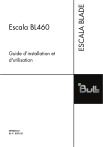
Lien public mis à jour
Le lien public vers votre chat a été mis à jour.